Konig Electronic WLAN router 300 Mbps: ΕΛΛΗΝΙΚA
ΕΛΛΗΝΙΚA : Konig Electronic WLAN router 300 Mbps

ΕΛΛΗΝΙΚA
Ασύρματο ρούτερ
1) ΡΥΘΜΙΣΗ ΠΑΡΑΜΕΤΡΩΝ ΥΛΙΚΟΥ
CMP-WNROUT50
Κεραία
Υποδοχή
τροφοδοσίας
Θύρες Auto MDI/MDIX RJ-45
Κουμπί
Εντοπίζει αυτόματα τους τύπους WAN και
Επαναφορά
LAN κατά τη σύνδεση στο Ethernet
Λυχνίες LED
LAN1~LAN4
Κουμπί 2 σε 1
Κατάσταση
LED WAN LED Wi-Fi
1. WPS
LED
2. Ασύρματη λειτουργία
526

ΕΝΔΕΙΚΤΙΚΕΣ ΛΥΧΝΙΕΣ LED
Κατάσταση LED Περιγραφή
Κατάσταση Πράσινο που αναβοσβήνει Η συσκευή βρίσκεται σε λειτουργία
Πράσινο Έχει συνδεθεί καλώδιο RJ45
LED WAN
Πράσινο που αναβοσβήνει Πρόσβαση σε δεδομένα
Πράσινο Έχει συνδεθεί καλώδιο RJ45
LED LAN
Πράσινο που αναβοσβήνει Πρόσβαση σε δεδομένα
Πράσινο Έχει ενεργοποιηθεί το Wi-Fi
Πράσινο που αναβοσβήνει Πρόσβαση σε δεδομένα
LED Wi-Fi
Πράσινο που αναβοσβήνει
Η συσκευή βρίσκεται σε λειτουργία WPS PBC
γρήγορα
Πράσινο σκούρο Έχει απενεργοποιηθεί το Wi-Fi
ΠΕΡΙΓΡΑΦΗ ΚΟΥΜΠΙΩΝ
Περιγραφή
1. Όταν η ασύρματη λειτουργία είναι απενεργοποιημένη, πιέστε παρατεταμένα
αυτό το κουμπί για περίπου 1 δευτερόλεπτο για να ενεργοποιήσετε το
«ασύρματο ραδιόφωνο».
WPS
2. Όταν η ασύρματη λειτουργία είναι ενεργοποιημένη, πιέστε παρατεταμένα
αυτό το κουμπί για περίπου 1 δευτερόλεπτο για να εισέλθετε σε λειτουργία
WPS.
Πιέστε παρατεταμένα για 6 δευτερόλεπτα για επαναφορά των εργοστασιακών
Επαναφορά
ρυθμίσεων
527

CMP-WNROUT55 και CMP-WNROUT60
Κεραία
Υποδοχή
τροφοδοσίας
Θύρες Auto MDI/MDIX RJ-45
Εντοπίζει αυτόματα τους τύπους WAN και
LAN κατά τη σύνδεση στο Ethernet
CMP-WNROUT55
Κουμπί 3 σε 1
1. WPS
2. Ασύρματη
λειτουργία
Λυχνίες LED
3. Επαναφορά
LAN1~LAN4
CMP-WNROUT60
Κουμπί 2 σε 1
1. WPS
Κατάσταση
LED WAN
LED Wi-Fi
2. Ασύρματη
λειτουργία
528

ΕΝΔΕΙΚΤΙΚΕΣ ΛΥΧΝΙΕΣ LED
Κατάσταση LED Περιγραφή
Κατάσταση Πράσινο που αναβοσβήνει Η συσκευή βρίσκεται σε λειτουργία
Πράσινο Έχει συνδεθεί καλώδιο RJ45
LED WAN
Πράσινο που αναβοσβήνει Πρόσβαση σε δεδομένα
Πράσινο Έχει συνδεθεί καλώδιο RJ45
LED LAN
Πράσινο που αναβοσβήνει Πρόσβαση σε δεδομένα
Πράσινο Έχει ενεργοποιηθεί το Wi-Fi
Πράσινο που αναβοσβήνει Πρόσβαση σε δεδομένα
LED Wi-Fi
Πράσινο που αναβοσβήνει
Η συσκευή βρίσκεται σε λειτουργία WPS PBC
γρήγορα
Πράσινο σκούρο Έχει απενεργοποιηθεί το Wi-Fi
ΠΕΡΙΓΡΑΦΗ ΚΟΥΜΠΙΩΝ
Περιγραφή
CMP-WNROUT55
Όταν η ασύρματη λειτουργία είναι ενεργοποιημένη, πιέστε παρατεταμένα αυτό το
κουμπί (για περίπου 1 δευτερόλεπτο) για να εισέλθετε σε λειτουργία WPS
CMP-WNROUT60
WPS
1. Όταν η ασύρματη λειτουργία είναι απενεργοποιημένη, πιέστε παρατεταμένα
αυτό το κουμπί (για περίπου 1 δευτερόλεπτο) για να ενεργοποιήσετε το
«ασύρματο ραδιόφωνο»
2. Όταν η ασύρματη λειτουργία είναι ενεργοποιημένη, πιέστε παρατεταμένα αυτό
το κουμπί (για περίπου 1 δευτερόλεπτο) για να εισέλθετε σε λειτουργία WPS
Ασύρματη
Όταν η ασύρματη λειτουργία είναι απενεργοποιημένη, πιέστε παρατεταμένα αυτό
λειτουργία (μόνο
το κουμπί (για περίπου 1 δευτερόλεπτο) για να ενεργοποιήσετε το «ασύρματο
για το
ραδιόφωνο»
CMP-WNROUT55)
CMP-WNROUT55
1. Πιέστε αυτό το κουμπί και ενεργοποιήστε τη συσκευή
2. Πιέστε παρατεταμένα για περίπου 3-4 δευτερόλεπτα για επαναφορά των
εργοστασιακών ρυθμίσεων στη συσκευή. Στη συνέχεια, η λυχνία LED
κατάστασης θα αρχίσει να αναβοσβήνει στην Κανονική λειτουργία ανά ένα
δευτερόλεπτο
Επαναφορά
Σημείωση: Αν η λυχνία LED κατάστασης αναβοσβήνει πολύ γρήγορα, σημαίνει ότι
κρατήσατε το κουμπί πατημένο για π
ολλή ώρα. Προσπαθήστε ξανά
CMP-WNROUT60
Πιέστε παρατεταμένα για 6 δευτερόλεπτα για επαναφορά των εργοστασιακών
ρυθμίσεων και, στη συνέχεια, αφήστε το κουμπί μόλις η συσκευή αρχίσει να
λειτουργεί
529
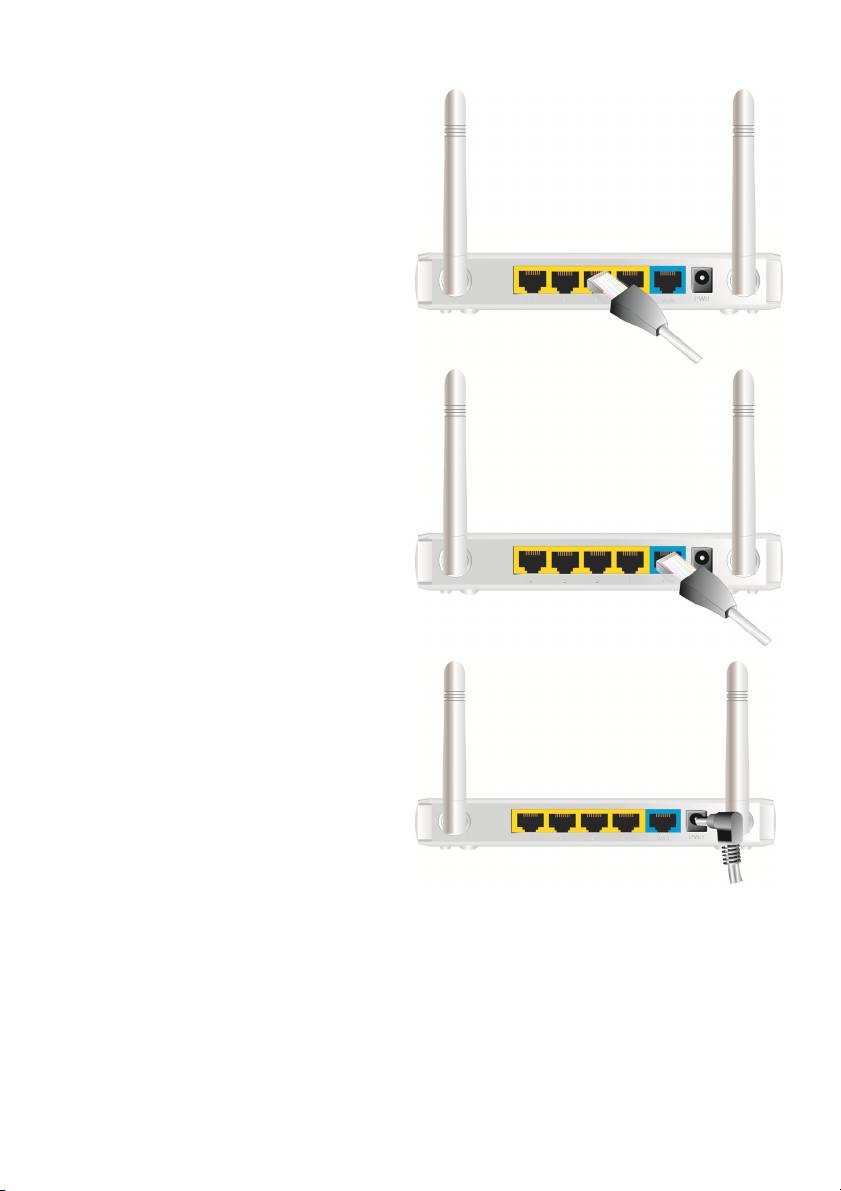
2) ΟΔΗΓΙΕΣ ΧΡΗΣΗΣ
Βήμα 1. Σύνδεση του καλωδίου Ethernet στη
θύρα LAN:
Συνδέστε το καλώδιο Ethernet στη θύρα LAN στο
πίσω μέρος του ρούτερ και σε μια θύρα Ethernet
στον προσαρμογέα δικτύου του υπολογιστή που
πρόκειται να χρησιμοποιήσετε για τη ρύθμιση
των παραμέτρων της μονάδας.
Βήμα 2. Σύνδεση του καλωδίου Ethernet στην
ενσύρματη θύρα WAN:
Συνδέστε το καλώδιο Ethernet από το μόντεμ
DSL στην ενσύρματη θύρα WAN στο πίσω μέρος
του ρούτερ.
Βήμα 3. Ενεργοποίηση του ρούτερ:
Συνδέστε το τροφοδοτικό στην αντίστοιχη
υποδοχή στο πίσω μέρος του ρούτερ.
Βήμα 4. Ολοκλήρωση της εγκατάστασης.
530

Εισάγετε το CD στη μονάδα ανάγνωσης CD του υπολογιστή σας. Το πρόγραμμα AutoRun θα
εκτελεστεί αυτόματα. Στη συνέχεια, κάντε κλικ στο εικονίδιο Εύκολη εγκατάσταση για το συγκεκριμένο
βοηθητικό πρόγραμμα.
Διαμορφώστε τις ρυθμίσεις ακολουθώντας τα παρακάτω βήματα:
2.1
Επιλέξτε την επιθυμητή γλώσσα και πιέστε
«Next» για να συνεχίσετε.
2.2 Λειτουργία εγκατάστασης
Μπορείτε να επιλέξετε τη λειτουργία Οδηγού
για εκτέλεση της εγκατάστασης βήμα προς
βήμα ή τη λειτουργία για προχωρημένους για
διάγνωση των ρυθμίσεων δικτύου του ρούτερ.
531

2.3 Εγκατάσταση για προχωρημένους.
Ελέγξτε τα εικονίδια του υπολογιστή, του
ρούτερ ή του διαδικτύου για να δείτε την
κατάσταση του υπολογιστή σας, του ρούτερ ή
του διαδικτύου.
2.4 Γρήγορη εγκατάσταση μέσω Οδηγού
1. Βεβαιωθείτε ότι το ρούτερ είναι
ενεργοποιημένο.
2. Βεβαιωθείτε ότι ο προσαρμογέας δικτύου
έχει συνδεθεί στη θύρα LAN του ρούτερ.
3. Βεβαιωθείτε ότι ο προσαρμογέας δικτύου
διαθέτει διεύθυνση IP.
Πιέστε «Next» για να συνεχίσετε.
2.5 Ασύρματη ρύθμιση
Συμπληρώστε τα πεδία SSID, Channel και
Security και πιέστε «Next» για να συνεχίσετε.
532

2.6 Αυτόματη ανίχνευση υπηρεσίας WAN.
Πιέστε «Next» για να συνεχίσετε.
Απενεργοποιήστε αυτή τη λειτουργία
επιλέγοντας «Let me select WAN service by
myself».
Σημείωση: Η συγκεκριμένη λειτουργία
αφορά μόνο την ανίχνευση των
λειτουργιών Δυναμικού WAN και PPPoE
WAN.
Ας υποθέσουμε, για παράδειγμα, ότι έχει
εντοπιστεί δυναμικό WAN.
Μετά την ανίχνευση το ρούτερ είναι έτοιμο για
χρήση.
2.7 Μη αυτόματη επιλογή υπηρεσίας WAN.
Από τη μη αυτόματη λειτουργία, επιλέξτε ένα
εικονίδιο και κάντε κλικ στο κουμπί «Next» για
να συνεχίσετε.
533

2.8 Εφαρμογή ή τροποποίηση ρυθμίσεων.
Κάντε κλικ στην επιλογή «Next» για να
εφαρμόσετε τις ρυθμίσεις και να συνεχίσετε.
Κάντε κλικ στην επιλογή «Modify Settings» για
να αλλάξετε τις ρυθμίσεις.
2.9 Έλεγχος της σύνδεσης στο διαδίκτυο.
Ελέγξτε την υπηρεσία δικτύωσης WAN. Πιέστε
«Next» για να συνεχίσετε.
Μπορείτε να παραλείψετε αυτό το βήμα
επιλέγοντας «Ignore Test».
2.10 Ολοκλήρωση εγκατάστασης.
Η διαδικασία εύκολης εγκατάστασης
ολοκληρώθηκε. Μπορείτε τώρα να ανοίξετε το
πρόγραμμα περιήγησης σας για να ορίσετε τις
ρυθμίσεις για προχωρημένους του ρούτερ.
Κάντε κλικ στην επιλογή «Finish» για να
ολοκληρώσετε την εγκατάσταση.
534

3.) ΡΥΘΜΙΣΗ ΜΕΣΩ ΟΔΗΓΟΥ
Πληκτρολογήστε τη διεύθυνση IP
(http://192.168.0.1)
Πληκτρολογήστε κωδικό πρόσβασης -ο
προεπιλεγμένος κωδικός πρόσβασης είναι
«admin»- και κάντε κλικ στο κουμπί «Login».
Επιλέξτε «Wizard» για εύκολη διαμόρφωση
των βασικών ρυθμίσεων.
Πιέστε «Next» για να ξεκινήσει ο οδηγός.
Βήμα 1:
Ρυθμίστε κωδικό πρόσβασης για το σύστημά
σας.
535

Βήμα 2:
Επιλέξτε «Auto Detecting WAN Type».
Βήμα 3:
Ρυθμίστε LAN IP και τύπο WAN.
Βήμα 4:
Ορίστε τις ρυθμίσεις ελέγχου ταυτότητας και
κρυπτογράφησης. Επιλέξτε
WPA-PSK/WPA2-PSK. Συμπληρώστε τώρα
απλά το προκαθορισμένο κοινόχρηστο κλειδί
που αναγράφεται στο κάτω μέρος του ρούτερ.
536

Βήμα 5:
Στη συνέχεια κάντε κλικ στην επιλογή Apply
Setting.
Η συσκευή θα πραγματοποιήσει
επανεκκίνηση.
Βήμα 6:
Κάντε κλικ στην επιλογή Τέλος για να κλείσετε
τον οδηγό. Η σύνδεση στο διαδίκτυο έχει
εγκατασταθεί.
537

4.) ΚΑΤΑΣΤΑΣΗ ΣΥΣΤΗΜΑΤΟΣ
Αυτή η επιλογή σας επιτρέπει να παρακολουθείτε την κατάσταση λειτουργίας του προϊόντος:
Κατάσταση WAN.
Αν η θύρα WAN έχει αντιστοιχιστεί με μια δυναμική διεύθυνση IP, μπορεί να εμφανίζεται το κουμπί
«Renew» ή «Release» στην πλάγια στήλη σημειώσεων. Κάντε κλικ σε αυτό το κουμπί για μη αυτόματη
ανανέωση ή αποδέσμευση της διεύθυνσης IP.
Στατιστικά στοιχεία WAN: σας επιτρέπει να π
αρακολουθείτε τα εισερχόμενα και τα εξερχόμενα πακέτα.
538
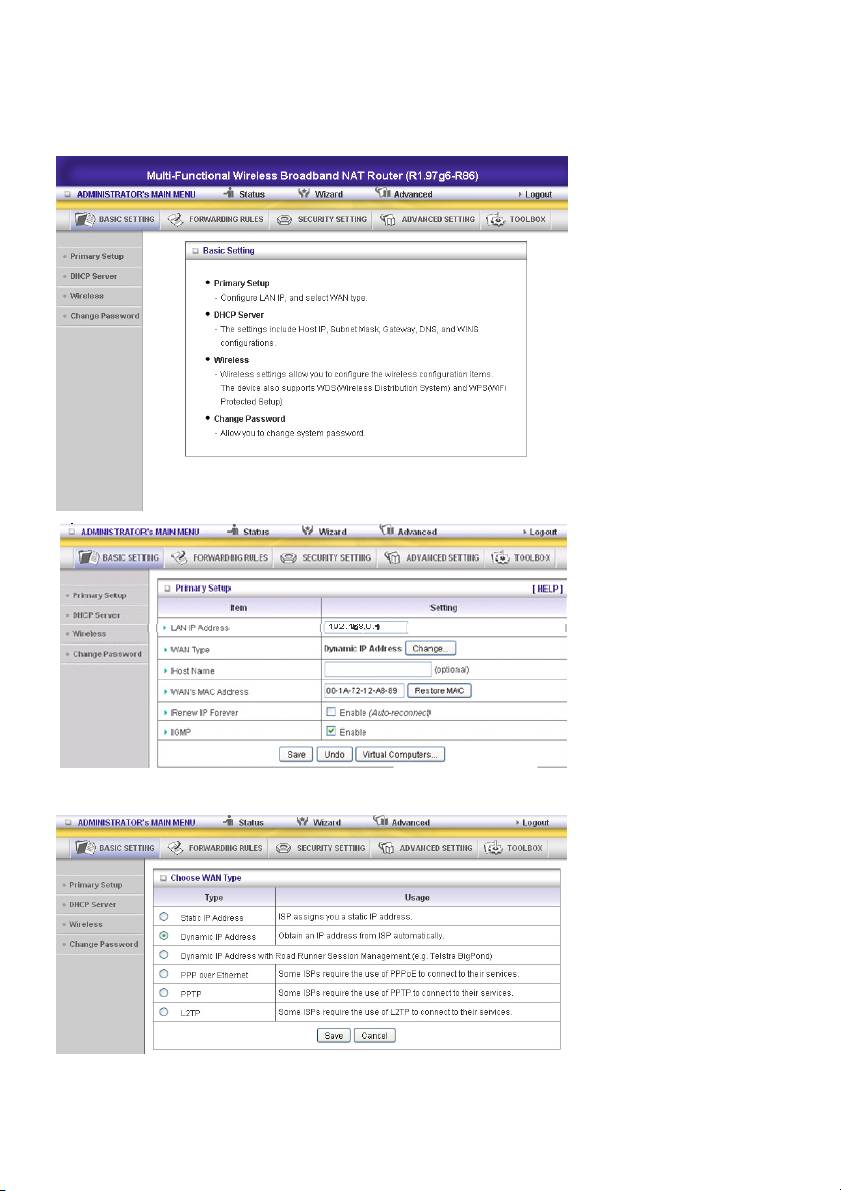
5.) ΠΡΟΣΘΕΤΕΣ ΡΥΘΜΙΣΕΙΣ
5.1 Βασικές ρυθμίσεις
Επιλέξτε «Advanced Setting».
Πιέστε «Change».
Αυτή η επιλογή εξυπηρετεί κυρίως στην ορθή λειτουργία αυτού του προϊόντος. Τα στοιχεία ρύθμισης και
η εμφάνιση web εξαρτώνται από τον τύπο WAN. Επιλέξτε τον σωστό τύπο WAN πριν ξεκινήσετε.
539
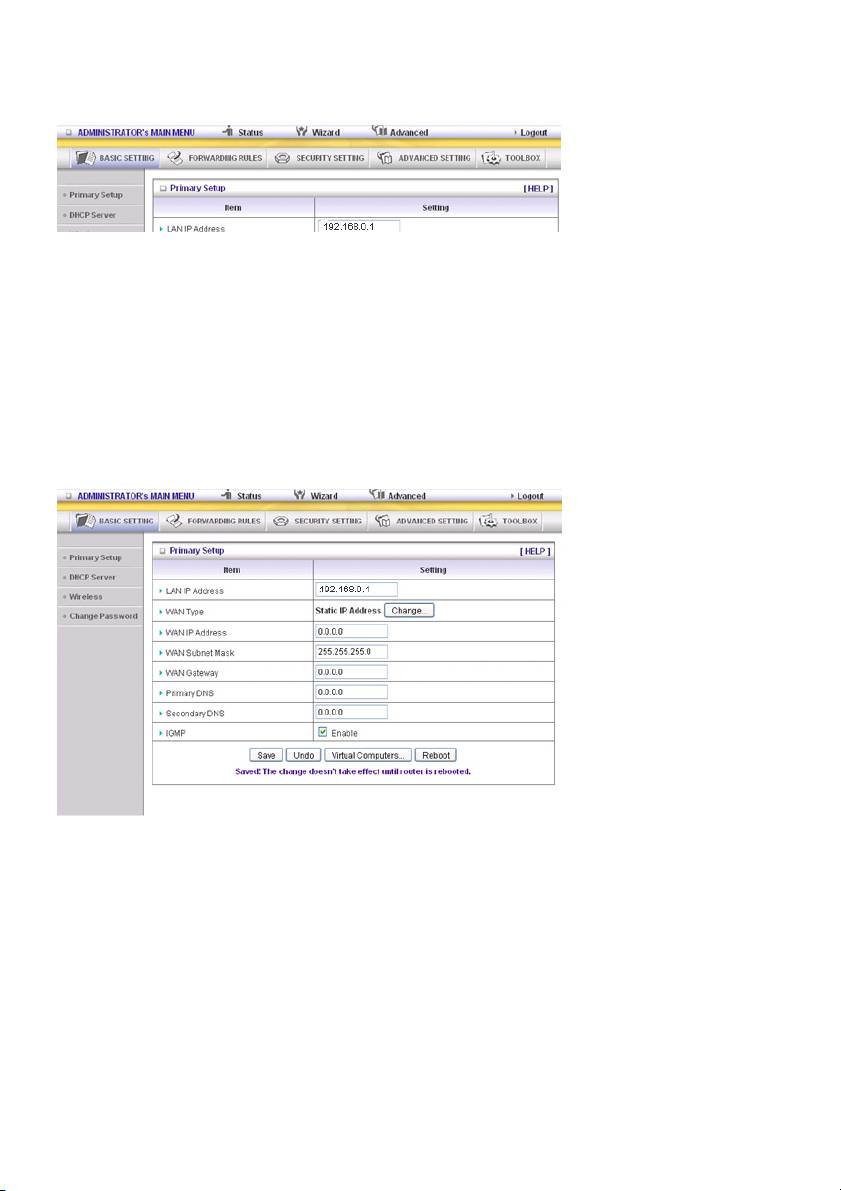
1. Διεύθυνση LAN IP: η τοπική διεύθυνση IP της συσκευής. Οι υπολογιστές του δικτύου σας θα πρέπει
να χρησιμοποιούν τη διεύθυνση LAN IP του προϊόντος σας ως Προεπιλεγμένη Πύλη. Μπορείτε να
την αλλάξετε αν είναι απαραίτητο.
2. Τύπος WAN: Τύπος σύνδεσης WAN του παρόχου υπηρεσιών διαδικτύου (ISP) σας. Κάντε κλικ στο
κουμπί Change για να επιλέξετε μία από τις παρακάτω επιλογές:
A. Στατική διεύθυνση IP: Ο ISP σας αναθέτει μια στατική διεύθυνση IP.
B. Δυναμική διεύθυνση IP: Αποκτήστε αυτόματα μια διεύθυνση IP από τον ISP.
Γ. PPP over Ethernet: Ορισμένοι ISP προϋποθέτουν τη χρήση PPPoE για τη σύνδεση στις
υπηρεσίες τους.
Δ. PPTP: Ορισμένοι ISP προϋπ
οθέτουν τη χρήση PPTP για τη σύνδεση στις υπηρεσίες τους.
Ε. L2TP: Ορισμένοι ISP προϋποθέτουν τη χρήση L2TP για τη σύνδεση στις υπηρεσίες τους
Στατική διεύθυνση IP: Ο ISP σας αναθέτει μια στατική διεύθυνση IP:
Διεύθυνση WAN IP, Μάσκα υποδικτύου, Πύλη, Πρωτεύων και Δευτερεύων DNS: εισαγάγετε τις σωστές
ρυθμίσεις, όπως παρέχονται από τον ISP σας.
540

Δυναμική διεύθυνση IP: Αποκτήστε αυτόματα μια διεύθυνση IP από τον ISP.
Όνομα κεντρικού υπολογιστή: προαιρετικό. Απαιτείται από ορισμένους ISP, π.χ. @Home.
Ανανέωση IP επ' αόριστον: αυτό το χαρακτηριστικό επιτρέπει στο προϊόν να ανανεώνει τη διεύθυνση IP
σας αυτόματα μετά τη λήξη του χρόνου εκμίσθωσης, ακόμη και όταν το σύστημα βρίσκεται σε αδράνεια.
PPP over Ethernet: Ορισμένοι ISP προϋποθέτουν τη χρήση PPPoE για τη σύνδεση στις
υπηρεσίες τους.
Λογαριασμός και κωδικός πρόσβασης PPPoE: ο λογαριασμός και ο κωδικός πρόσβασης που σας
έχουν ανατεθεί από τον ISP σας. Για λόγους ασφάλειας, αυτό το πεδίο εμφανίζεται κενό. Αν δεν θέλετε
να αλλάξετε τον κωδικό πρόσβασης, μην συμπληρώνετε τίποτα.
Όνομα υπηρεσίας PPPoE: προαιρετικό. Πληκτρολογήστε το όνομ
α υπηρεσίας, αν απαιτείται από τον
ISP σας. Διαφορετικά μην συμπληρώνετε τίποτα.
Μέγιστος χρόνος αδράνειας: το χρονικό διάστημα αδράνειας πριν την αποσύνδεση της περιόδου
λειτουργίας PPPoE.
Ρυθμίστε στην τιμή μηδέν ή ενεργοποιήστε την επιλογή Αυτόματη επανασύνδεση για να
απενεργοποιήσετε αυτό το χαρακτηριστικό.
Μέγιστη Μονάδα Μετάδοσης (MTU): Οι περισσότεροι ISP παρέχουν μια τιμή MTU στους χρήστες. Η
πιο συνηθισμένη τιμή MTU είναι 1492.
Έλεγχος σύνδεσης: Υπάρχουν 3 διαθέσιμες λειτουργίες:
Σύνδεση κατόπιν ζήτησης: Η συσκευή συνδέεται με τον ISP μόλις οι πελάτες στέλνουν εξερχόμενα
πακέτα.
Αυτόματη επανασύνδεση (πάντα σε λειτουργία): Η συσκευή παραμένει συνδεδεμένη με τον ISP μέχρι
να γίνει εγκατάσταση της σύνδεσης.
Μη αυτόματα: Η συσκευή δεν συνδέεται μέχρι να πατήσει κά
ποιος το κουμπί Σύνδεση από τη σελίδα
Κατάσταση.
541
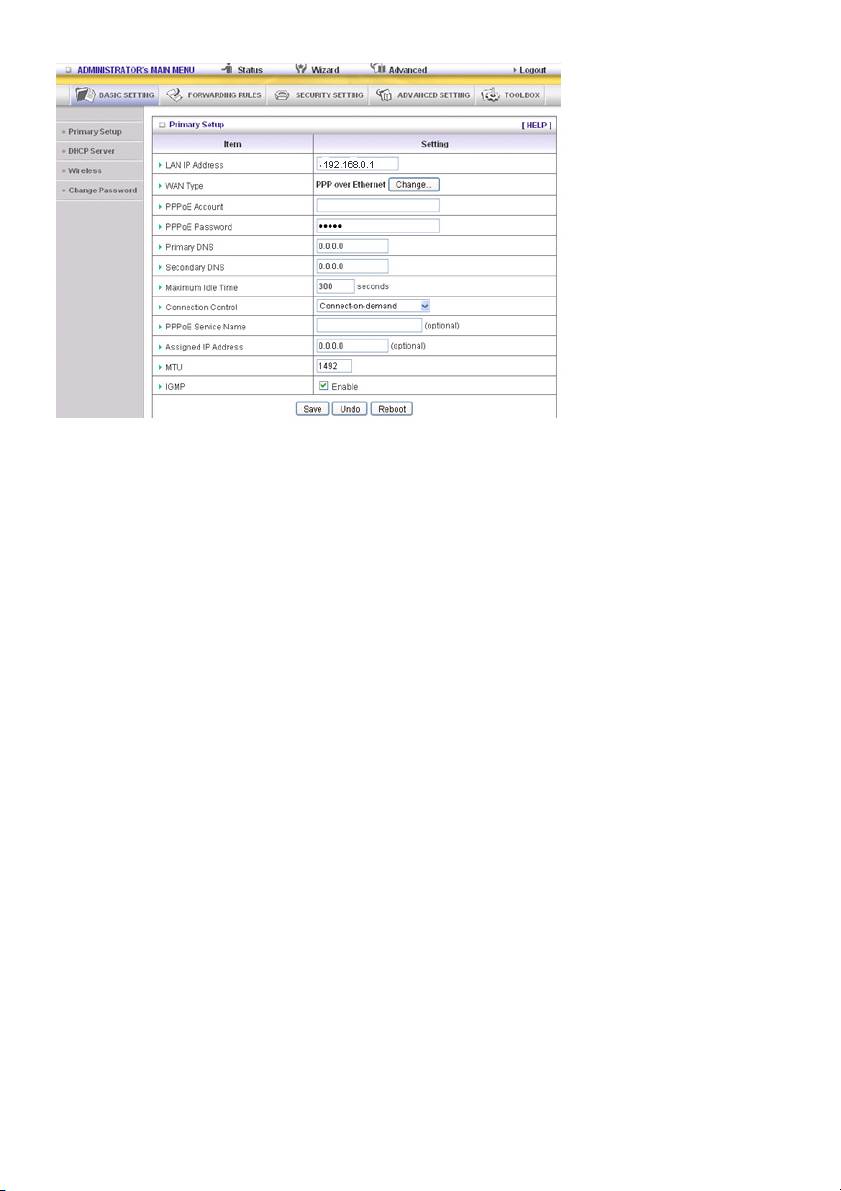
PPTP: Ορισμένοι ISP προϋποθέτουν τη χρήση PPTP για τη σύνδεση στις υπηρεσίες τους
Αρχικά, ελέγξτε τις ρυθμίσεις του ISP σας και επιλέξτε Στατική διεύθυνση IP ή Δυναμική διεύθυνση IP.
1. Η Διεύθυνση IP μου και Η Μάσκα Υποδικτύου μου: η ιδιωτική διεύθυνση IP και η μάσκα υποδικτύου
που σας έχουν ανατεθεί από τον ISP σας.
2. Διεύθυνση IP διακομιστή: η διεύθυνση IP το
υ διακομιστή PPTP.
3. Λογαριασμός και κωδικός πρόσβασης PPTP: ο λογαριασμός και ο κωδικός πρόσβασης που σας
έχουν ανατεθεί από τον ISP σας. Αν δεν θέλετε να αλλάξετε τον κωδικό πρόσβασης, μην
συμπληρώνετε τίποτα.
3. ID Σύνδεσης: προαιρετικά. Πληκτρολογήστε το ID σύνδεσης, αν απαιτείται από τον ISP σας.
4. Μέγιστος χρόνος αδράνειας: το χρονικό διάστημα αδράνειας πριν την απ
οσύνδεση της περιόδου
λειτουργίας PPTP. Ρυθμίστε στην τιμή μηδέν ή ενεργοποιήστε την επιλογή Αυτόματη επανασύνδεση
για να απενεργοποιήσετε αυτό το χαρακτηριστικό. Αν έχει ενεργοποιηθεί η λειτουργία Αυτόματη
επανασύνδεση, αυτό το προϊόν θα συνδεθεί αυτόματα στον ISP μετά την επανεκκίνηση του
συστήματος ή την απόρριψη της σύνδεσης.
Έλεγχος σύνδεσης: Υπάρχουν 3 διαθέσιμες λειτουργίες:
Σύνδεση κατόπιν ζ
ήτησης: Η συσκευή συνδέεται με τον ISP μόλις οι πελάτες στέλνουν εξερχόμενα
πακέτα.
Αυτόματη επανασύνδεση (πάντα σε λειτουργία): Η συσκευή παραμένει συνδεδεμένη με τον ISP μέχρι
να γίνει εγκατάσταση της σύνδεσης.
Μη αυτόματα: Η συσκευή δεν συνδέεται μέχρι να πατήσει κάποιος το κουμπί Σύνδεση από τη σελίδα
Κατάσταση.
542
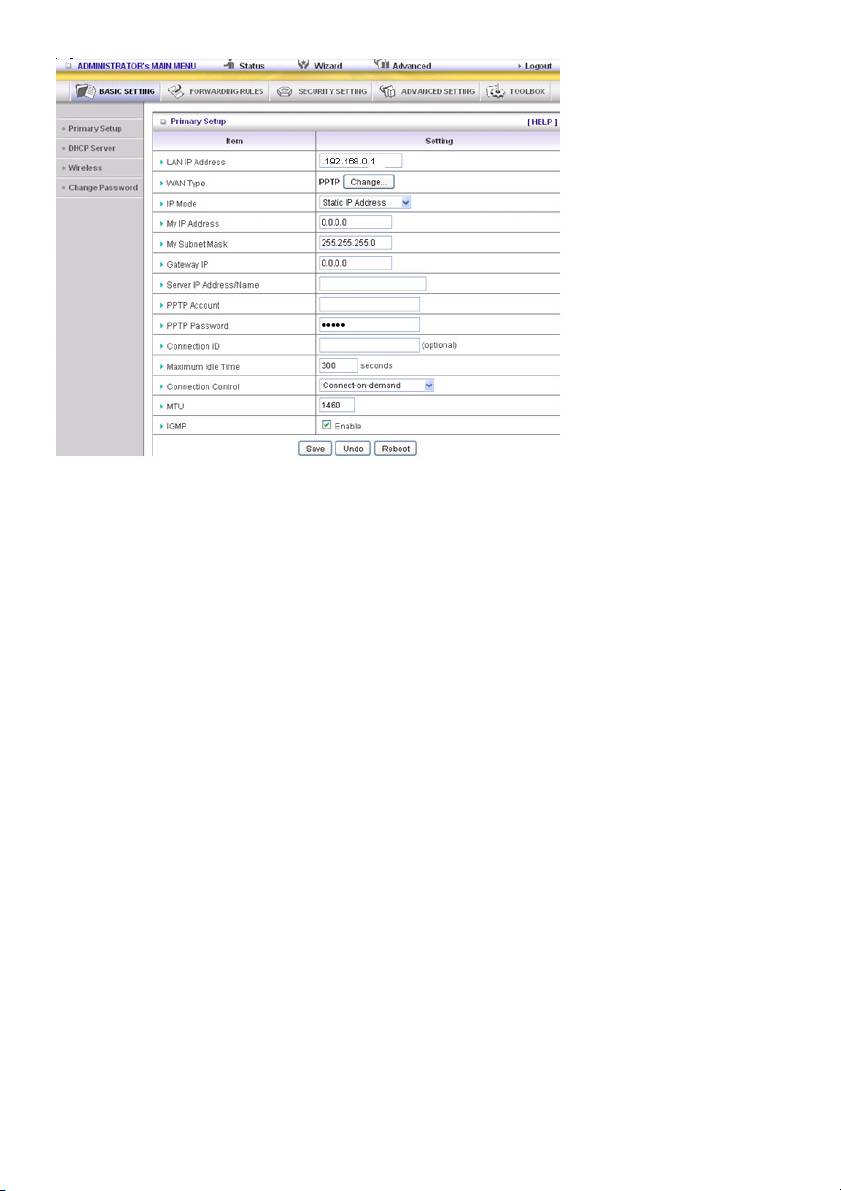
L2TP: Ορισμένοι ISP προϋποθέτουν τη χρήση L2TP για τη σύνδεση στις υπηρεσίες τους
Αρχικά, ελέγξτε τις ρυθμίσεις του ISP σας και επιλέξτε Στατική διεύθυνση IP ή Δυναμική διεύθυνση IP.
Για παράδειγμα: Χρήση στατικής διεύθυνσης
1. Η Διεύθυνση IP μου και Η Μάσκα Υποδικτύου μου: η ιδιωτική διεύθυνση IP και η μάσκα υποδικτύου
που σας έχουν ανατεθεί από τον ISP σας.
2. Διεύθυνση IP
διακομιστή: η διεύθυνση IP του διακομιστή PPTP.
3. Λογαριασμός και κωδικός πρόσβασης PPTP: ο λογαριασμός και ο κωδικός πρόσβασης που σας
έχουν ανατεθεί από τον ISP σας. Αν δεν θέλετε να αλλάξετε τον κωδικό πρόσβασης, μην
συμπληρώνετε τίποτα.
3. ID Σύνδεσης: προαιρετικά. Πληκτρολογήστε το ID σύνδεσης, αν απαιτείται από τον ISP σας.
4. Μέγιστος χρόνος αδράνειας: το χρονικ
ό διάστημα αδράνειας πριν την αποσύνδεση της περιόδου
λειτουργίας PPTP. Ρυθμίστε στην τιμή μηδέν ή ενεργοποιήστε την επιλογή Αυτόματη επανασύνδεση
για να απενεργοποιήσετε αυτό το χαρακτηριστικό. Αν έχει ενεργοποιηθεί η λειτουργία Αυτόματη
επανασύνδεση, αυτό το προϊόν θα συνδεθεί αυτόματα στον ISP μετά την επανεκκίνηση του
συστήματος ή την απόρριψη της σύνδεσης.
Έλεγχος σύνδεσης: Υπ
άρχουν 3 διαθέσιμες λειτουργίες:
Σύνδεση κατόπιν ζήτησης: Η συσκευή συνδέεται με τον ISP μόλις οι πελάτες στέλνουν εξερχόμενα
πακέτα.
Αυτόματη επανασύνδεση (πάντα σε λειτουργία): Η συσκευή παραμένει συνδεδεμένη με τον ISP μέχρι
να γίνει εγκατάσταση της σύνδεσης.
Μη αυτόματα: Η συσκευή δεν συνδέεται μέχρι να πατήσει κάποιος το κουμπί Σύνδεση από τη σελίδα
Κα
τάσταση.
543

Εικονικοί υπολογιστές (μόνο για WAN με στατική ή δυναμική διεύθυνση IP)
Ο Εικονικός υπολογιστής σας επιτρέπει να χρησιμοποιείτε το αρχικό χαρακτηριστικό NAT και να
ρυθμίζετε τη λειτουργία αντιστοίχισης ένα προς ένα για πολλαπλές παγκόσμιες και τοπικές διευθύνσεις
IP.
• Παγκόσμια διεύθυνση IP: Πληκτρολογήστε την παγκόσμια διεύθυνση IP που σας έχει ανατεθεί
από τον ISP σας.
• Τοπική διεύθυνση IP: Πληκτρολογήστε την τοπική διεύθυνση IP του υπολογιστή LAN που
αντιστοιχεί στην πα
γκόσμια διεύθυνση IP.
• Ενεργοποίηση: Μαρκάρετε αυτό το στοιχείο για να ενεργοποιήσετε το χαρακτηριστικό Εικονικού
υπολογιστή.
544
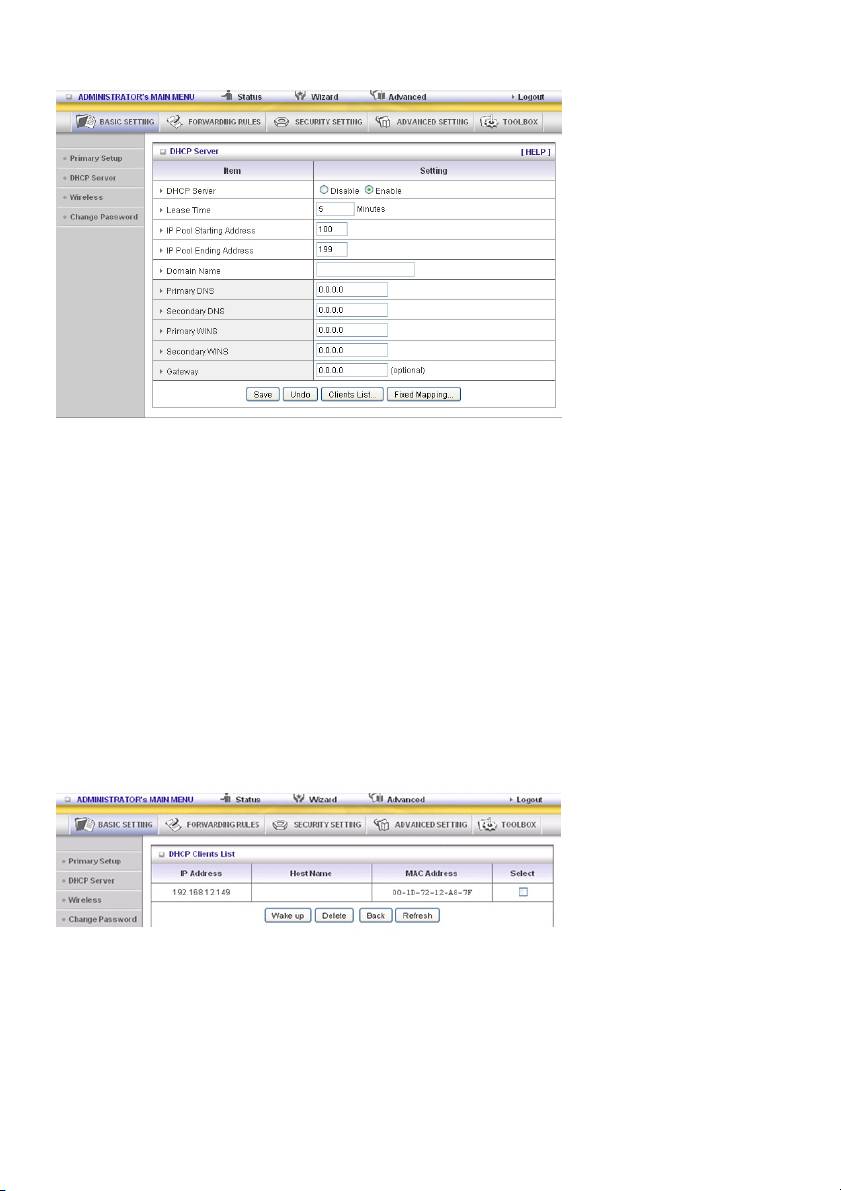
Διακομιστής DHCP
Πιέστε «More>>»
1. Διακομιστής DHCP: Επιλέξτε «Disable» ή «Enable».
2. Χρόνος εκμίσθωσης: Πρόκειται για τη χρονική διάρκεια κατά την οποία ο πελάτης μπορεί να
χρησιμοποιεί τη διεύθυνση IP που του έχει ανατεθεί από το διακομιστή DHCP.
3. Διεύθυνση έναρξης χώρου συγκέντρωσης διευθύνσεων IP / Διεύθυνση έναρξης χώρου
συγκέντρωσης διευθύνσεων IP: Όταν υπάρχει σχετικό αίτημα, ο διακομιστής DHCP αναθέτει
αυτόματα μια μη χρησιμο
ποιούμενη διεύθυνση IP από το χώρο συγκέντρωσης διευθύνσεων IP στον
υπολογιστή από τον οποίο υποβλήθηκε το αίτημα. Θα πρέπει να ορίσετε τη διεύθυνση έναρξης και
τη διεύθυνση κατάληξης του χώρου συγκέντρωσης διευθύνσεων IP.
4. Όνομα τομέα: Προαιρετικά, αυτή η πληροφορία αποστέλλεται στον πελάτη.
5. Πρωτεύων DNS/Δευτερεύων DNS: Αυτό το χαρακτηριστικό σας επιτρέπει να αναθέτετε
διακομιστές DNS
6. Πρ
ωτεύων WINS/Δευτερεύων WINS: Αυτό το χαρακτηριστικό σας επιτρέπει να αναθέτετε
διακομιστές WINS
7. Πύλη: Η Διεύθυνση Πύλης είναι η διεύθυνση IP μιας εναλλακτικής Πύλης.
Αυτό το χαρακτηριστικό σας επιτρέπει να αντιστοιχίζετε άλλες πύλες με τον υπολογιστή σας όταν ο
διακομιστής DHCP προσφέρει μια διεύθυνση IP στον υπολογιστή σας.
8. Λίστα πελατών DHCP:
545

Wireless Setting
Η Ασύρματη ρύθμιση σας επιτρέπει να ρυθμίζετε τα στοιχεία ασύρματης διαμόρφωσης.
Wireless Radio: Ο χρήστης μπορεί να ενεργοποιεί ή να απενεργοποιεί την Ασύρματη λειτουργία.
Wireless Off Schedule#: Πριν την απενεργοποίηση του ασύρματου ραδιοφώνου, η συσκευή ανιχνεύει
αν ο ασύρματος σταθμός είναι online και, στη συνέχεια, απενεργοποιεί τη λειτουργία Wi-Fi ανάλογα με
το πρόγραμμα «01:00~08:30».
Network ID (SSID): Το ID δικτύου χρησιμοποιείται για την αναγνώριση το
υ ασύρματου LAN (Wi-Fi). Οι
σταθμοί πελάτη μπορούν να περιηγούνται ελεύθερα από αυτό το προϊόν και άλλα σημεία πρόσβασης
που μοιράζονται το ίδιο ID δικτύου. (Η εργοστασιακή ρύθμιση είναι «König»)
SSID Broadcast: Το ρούτερ εκπέμπει προειδοποιητικά σήματα με διάφορες πληροφορίες,
συμπεριλαμβανομένου του SSID, ώστε οι ασύρματοι πελάτες να είναι σε θέση να γνωρίζ
ουν τον αριθμό
των συσκευών που λειτουργούν ως σημεία πρόσβασης από τη λειτουργία σάρωσης του δικτύου. Γι'
αυτό, σε περίπτωση απενεργοποίησης αυτής της λειτουργίας, οι ασύρματοι πελάτες δεν θα μπορούν
να βρίσκουν τη συσκευή μέσω προειδοποιητικών σημάτων.
Channel: Ο αριθμός του ραδιοφωνικού καναλιού. Ο αριθμός των διαθέσιμων καναλιών εξαρτάται από
τον Ρυθμιστικ
ό Τομέα.
WPS (Ρύθμιση προστασίας Wi-Fi)
Το WPS είναι μια ρύθμιση προστασίας Wi-Fi η οποία μοιάζει με το WCN-NET και προσφέρει έναν
ασφαλή και εύκολο τρόπο ασύρματης σύνδεσης.
546

WDS (Σύστημα ασύρματης διανομής)
Είναι πλέον διαθέσιμη η λειτουργία WDS, όπως ορίζεται στο πρότυπο IEEE802.11. Χρησιμοποιώντας
το WDS, μπορείτε να συνδέετε σημεία πρόσβασης ασύρματα και, με τον τρόπο αυτόν, να επεκτείνετε
την ενσύρματη υποδοχή σε τοποθεσίες όπου η καλωδίωση είναι αδύνατη ή μη αποτελεσματική.
Security: Επιλέξτε τον αλγόριθμο προστασίας δεδομένων που επιθυμείτε. Η ενεργοποίηση της
ασφάλειας μπορεί να προστατεύει τα δεδομένα σας κατά τη μεταφορά από έναν σταθμό σε κάποιον
άλλο.
Διατίθενται διάφοροι τύποι ασφάλειας:
WEP:
Κατά την ενεργοποίηση ασφάλειας κλειδιού WEP 128 ή 64 bit, επιλέξτε το κλειδί WEP που θα
χρησιμοποιηθεί και πληκτρολογήστε 26 ή 10 δεκαεξαδικά (0, 1, 2…8, 9, A, B…F) ψηφία.
802.1X
Η λειτ
ουργία του 802.1X άλλαξε από το αντίστοιχο κουτί επιλογής. Όταν ενεργοποιείται η λειτουργία
802.1X, ο ασύρματος χρήστης πρέπει αρχικά να ταυτοποιηθεί από το ρούτερ για να χρησιμοποιήσει
τις υπηρεσίες δικτύου.
RADIUS Server
Η διεύθυνση IP ή το όνομα τομέα του διακομιστή 802.1X.
547

RADIUS Shared Key
Η τιμή κλειδιού που χρησιμοποιείται από κοινού από το διακομιστή RADIUS και το ρούτερ. Αυτή η τιμή
κλειδιού συμφωνεί με την τιμή κλειδιού του διακομιστή RADIUS.
A-PSK
1. Επιλέξτε Encryption και Preshare Key Mode
Αν επιλέξετε HEX, θα πρέπει να συμπληρώσετε 64 δεκαεξαδικά (0, 1, 2…8, 9, A, B…F) ψηφία. Αν
επιλέξετε ASCII, το μήκος του προκαθορισμένου κοινόχρηστου κλειδιού κυμαίνεται από 8 έως 63.
2. Πληκτρολογήστε το κλειδί, π.χ. 12345678
WPA
Η λειτουργία του WPA άλλαξε από το αντίστοιχο κουτί επιλογής. Όταν ενεργοποιείται η λειτουργία WPA,
ο ασύρματος χρήστης πρέπει αρχικά να ταυτοποιηθεί από το ρούτερ για να χρησιμοποιήσει τις
υπηρεσίες δικτύου. Η διεύθυνση IP του διακομιστή RADIUS ή το όνομα τομέα του διακομιστή 802.1X.
548

Επιλέξτε Encryption και RADIUS Shared Key
Αν επιλέξετε HEX, θα πρέπει να συμπληρώσετε 64 δεκαεξαδικά (0, 1, 2…8, 9, A, B…F) ψηφία.
Αν επιλέξετε ASCII, το μήκος του προκαθορισμένου κοινόχρηστου κλειδιού κυμαίνεται από 8 έως 63.
Η τιμή κλειδιού που χρησιμοποιείται από κοινού από το διακομιστή RADIUS και το ρούτερ. Αυτή η τιμή
κλειδιού συμφωνεί με την τιμή κλειδιού του διακομιστή RADIUS.
WPA2-PSK (AES)
1. Επιλέξτε Preshare Key Mode
Αν επιλέξετε HEX, θα πρέπει να συμπ
ληρώσετε 64 δεκαεξαδικά (0, 1, 2…8, 9, A, B…F) ψηφία.
Αν επιλέξετε ASCII, το μήκος του προκαθορισμένου κοινόχρηστου κλειδιού κυμαίνεται από 8 έως 63.
2. Πληκτρολογήστε το κλειδί, π.χ. 12345678
WPA2 (AES)
Η λειτουργία του WPA άλλαξε από το αντίστοιχο κουτί επιλογής. Όταν ενεργοποιείται η λειτουργία WPA,
ο ασύρματος χρήστης πρέπει αρχικά να ταυτοποιηθεί από το ρούτερ για να χρησιμοποιήσει τις
υπηρεσίες δικτύου. Η διεύθυνση IP
του διακομιστή RADIUS ή το όνομα τομέα του διακομιστή 802.1X.
Επιλέξτε RADIUS Shared Key
Αν επιλέξετε HEX, θα πρέπει να συμπληρώσετε 64 δεκαεξαδικά (0, 1, 2…8, 9, A, B…F) ψηφία.
Αν επιλέξετε ASCII, το μήκος του προκαθορισμένου κοινόχρηστου κλειδιού κυμαίνεται από 8 έως 63.
Η τιμή κλειδιού που χρησιμοποιείται από κοινού από το διακομιστή RADIUS και το ρούτερ. Αυτή η τιμή
κλειδιού συμφωνεί με την τιμή κλειδιού το
υ διακομιστή RADIUS.
WPA-PSK/WPA2-PSK
Το ρούτερ εντοπίζει αυτόματα τον τύπο Ασφάλειας που χρησιμοποιεί ο πελάτης κατά την
κρυπτογράφηση.
1. Επιλέξτε Preshare Key Mode
Αν επιλέξετε HEX, θα πρέπει να συμπληρώσετε 64 δεκαεξαδικά (0, 1, 2…8, 9, A, B…F) ψηφία
Αν επιλέξετε ASCII, το μήκος του προκαθορισμένου κοινόχρηστου κλειδιού κυμαίνεται από 8 έως 63.
2. Πληκτρολογήστε το κλειδί, π.χ. 12345678
WPA/WPA2
Η λειτουργία του WPA άλλαξε από το αντίστοιχο κουτί επιλογής. Όταν ενεργοποιείται η λειτουργία WPA,
ο ασύρματος χρήστης πρέπει αρχικά να ταυτοποιηθεί από το ρούτερ για να χρησιμοποιήσει τις
υπηρεσίες δικτύου. Διακομιστής RADIUS Το ρούτερ εντοπίζει αυτόματα τον τύπο Ασφάλειας
(WPA-PSK έκδ. 1 ή 2) που χρησιμοποιεί ο πελάτης κατά την κρυπτογράφηση.
Η διεύθυνση IP ή το όνομα το
μέα του διακομιστή 802.1X.
549

Επιλέξτε RADIUS Shared Key
Αν επιλέξετε HEX, θα πρέπει να συμπληρώσετε 64 δεκαεξαδικά (0, 1, 2…8, 9, A, B…F) ψηφία.
Αν επιλέξετε ASCII, το μήκος του προκαθορισμένου κοινόχρηστου κλειδιού κυμαίνεται από 8 έως 63.
Η τιμή κλειδιού που χρησιμοποιείται από κοινού από το διακομιστή RADIUS και το ρούτερ. Αυτή η τιμή
κλειδιού συμφωνεί με την τιμή κλειδιού του διακομιστή RADIUS.
Wireless Client List
Change Password
Μπορείτε να αλλάξετε τον κωδικό πρόσβασης εδώ. Συνιστάται σθεναρά να αλλάξετε τον κωδικό
πρόσβασης του συστήματος για λόγους ασφάλειας.
5.2 Κανόνες προώθησης
550
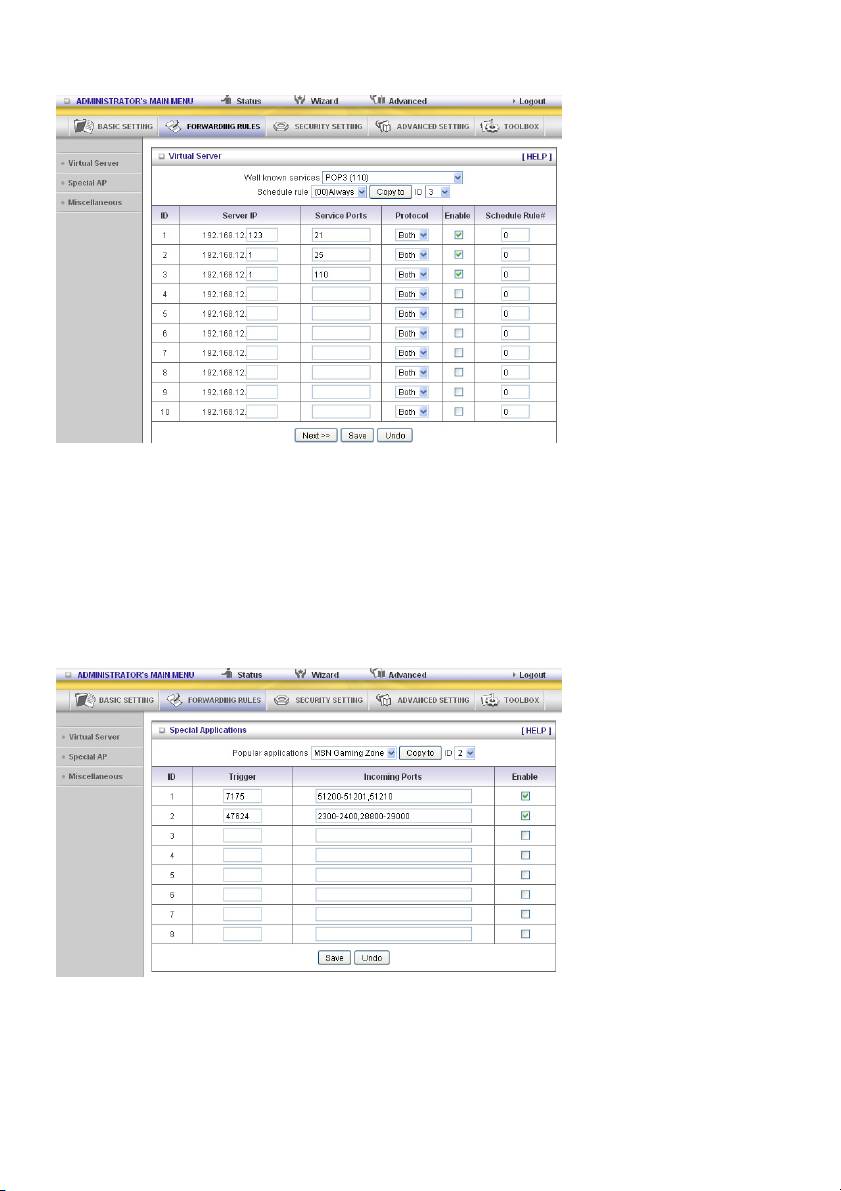
Virtual Server
Το τείχος προστασίας NAT αυτού του προϊόντος μπλοκάρει τα άγνωστα πακέτα προκειμένου να
προστατεύει το ενδοδίκτυό σας, οπότε όλοι οι κεντρικοί υπολογιστές πίσω από αυτό το προϊόν δεν είναι
ορατοί στον έξω κόσμο. Αν θέλετε, μπορείτε να επιτρέψετε την πρόσβαση σε κάποιους από αυτούς
ενεργοποιώντας τη λειτουργία αντιστοίχισης Εικονικών Διακομιστών.
Ένας εικονικός διακ
ομιστής ορίζεται ως Service Port και όλα τα αιτήματα προς τη συγκεκριμένη θύρα
ανακατευθύνονται στον υπολογιστή που ορίζεται από το Server IP. Ο Virtual Server μπορεί να
λειτουργεί με Schedule Rules, προσφέροντας στους χρήστες μεγαλύτερη ευελιξία ως προς τον έλεγχο
πρόσβασης. Για λεπτομέρειες ανατρέξτε στην ενότητα Schedule Rule.
Special AP
Ορισμένες εφαρμογές προϋποθέτουν την ύπαρξη περισσότερων συνδέσεων, όπως π.χ. τα
διαδικτυακά παιχνίδια, οι βιντεοδιασκέψεις, η διαδικτυακή τηλεφωνία κτλ. Λόγω της λειτουργίας του
τείχους προστασίας, οι εφαρμογές αυτές δεν υποστηρίζονται από τα απλά ρούτερ NAT. Το
χαρακτηριστικό Special Applications επιτρέπει στο προϊόν να υποστηρίζει ορισμένες από αυτές τις
εφαρμογές. Αν κάποια εφαρμογή δεν λειτ
ουργεί μέσω του Special Applications, ρυθμίστε τον
υπολογιστή σας ως κεντρικό υπολογιστή DMZ.
551
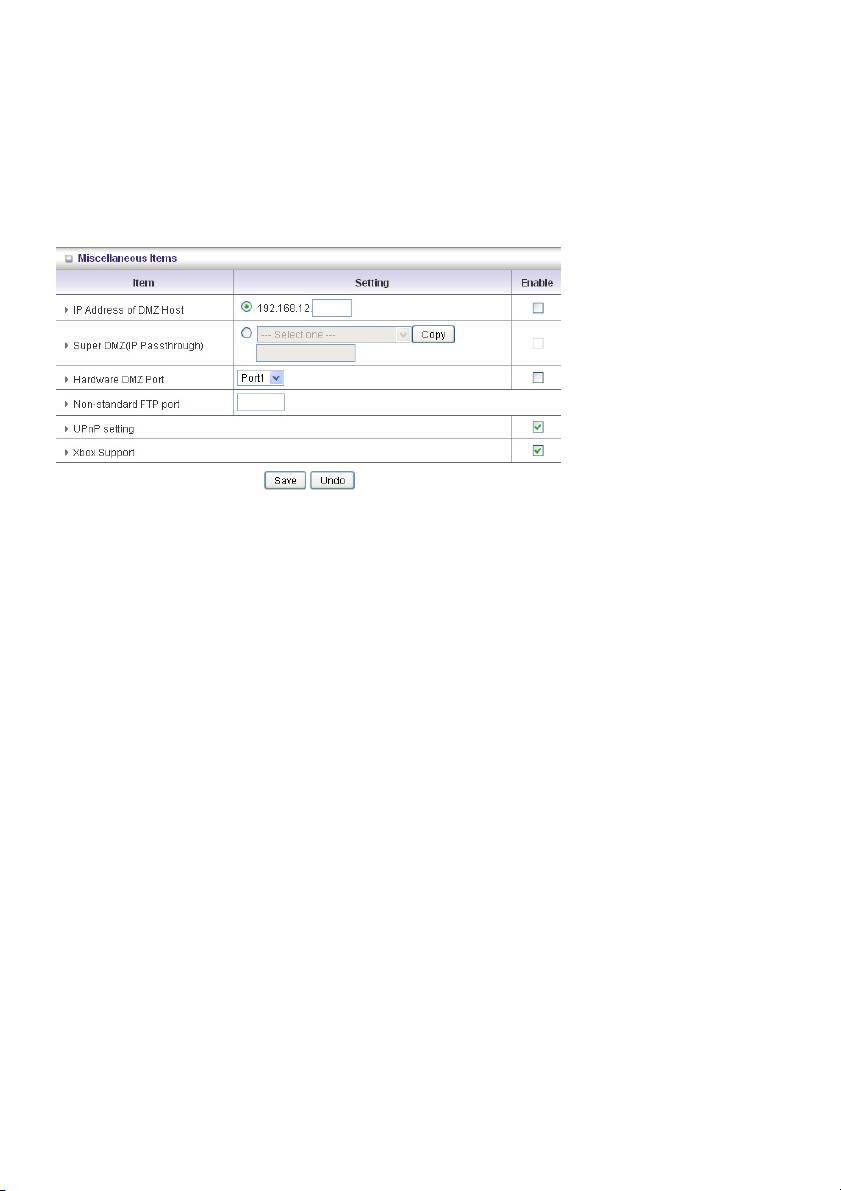
1. Trigger: ο αριθμός της θύρας εξερχομένων που εκδίδεται από την εφαρμογή.
2. Incoming Ports: όταν ανιχνεύεται το πακέτο ενεργοποίησης, το τείχος προστασίας επιτρέπει τη
λήψη των εισερχόμενων πακέτων που αποστέλλονται στους καθορισμένους αριθμούς θυρών.
Αυτό το προϊόν διαθέτει κάποιες προεπιλεγμένες ρυθμίσεις. Επιλέξτε την εφαρμογή σας και κάντε κλικ
στην επιλογή Copy για να προσθέσετε τις προεπιλεγμένες ρυθμί
σεις στη λίστα σας.
Σημείωση! Μόνο ένας υπολογιστής μπορεί να χρησιμοποιεί τη σήραγγα Special Application σε
οποιαδήποτε χρονική στιγμή.
Διάφορα στοιχεία
IP Address of DMZ Host
Ο DMZ Host (κεντρικός υπολογιστής αποστρατικοποιημένης ζώνης) είναι ένας κεντρικός υπολογιστής ο
οποίος δεν προστατεύεται από το τείχος προστασίας. Επιτρέπει σε έναν υπολογιστή να εκτίθεται σε
αμφίδρομη επικοινωνία χωρίς περιορισμούς για διαδικτυακά παιχνίδια, βιντεοδιασκέψεις, διαδικτυακή
τηλεφωνία και άλλες ειδικές εφαρμογές.
ΣΗΜΕΙΩΣΗ: Αυτό το χαρακτηριστικό θα πρέπει να χρησιμοποιείται μόνο όταν είναι απαραίτητο.
Super DMZ (Διέλευση IP)
Ο πελ
άτης θα πρέπει να είναι ρυθμισμένος στη λειτουργία Super DMZ και ο διακομιστής DHCP
αναθέτει μια παγκόσμια διεύθυνση IP, η οποία συμπίπτει με τη διεύθυνση WAN IP αυτής της συσκευής.
Αυτός ο πελάτης έχει, επίσης, πρόσβαση στον τοπικό πελάτη. Ο πελάτης πίσω από το NAT μπορεί να
χρησιμοποιεί ποικίλες εφαρμογές χωρίς περιορισμό.
Hardware DMZ Port
Αυτό το χ
αρακτηριστικό επιτρέπει στη συσκευή να λαμβάνει μια Παγκόσμια Διεύθυνση IP απευθείας
από τον ISP. Ορισμένες συσκευές, όπως οι STB και MOD, θα πρέπει να λειτουργούν μέσω της θύρας
με την οποία έχουν αντιστοιχιστεί.
Non-standard FTP port
Θα πρέπει να ορίσετε τις παραμέτρους αυτού του στοιχείου αν θέλετε να έχετε πρόσβαση σε κάποιον
διακομιστή FTP με αριθμό θύρας που δεν είναι 21. Η ρύθμιση χά
νεται μετά την επανεκκίνηση.
Xbox Support
Το Xbox είναι μια κονσόλα βιντεοπαιχνιδιών της Microsoft Corporation. Ενεργοποιήστε τη συγκεκριμένη
λειτουργία όταν παίζετε παιχνίδια.
UPnP Setting
Η συσκευή υποστηρίζει επίσης αυτή τη λειτουργία. Ενεργοποιήστε τη λειτουργία αν υποστηρίζεται από
το λειτουργικό σας σύστημα, π.χ. Windows XP. Όταν ο χρήστης λαμβάνει τη διεύθυνση IP μιας
συσκευής, εμφανίζεται το πα
ρακάτω εικονίδιο:
552
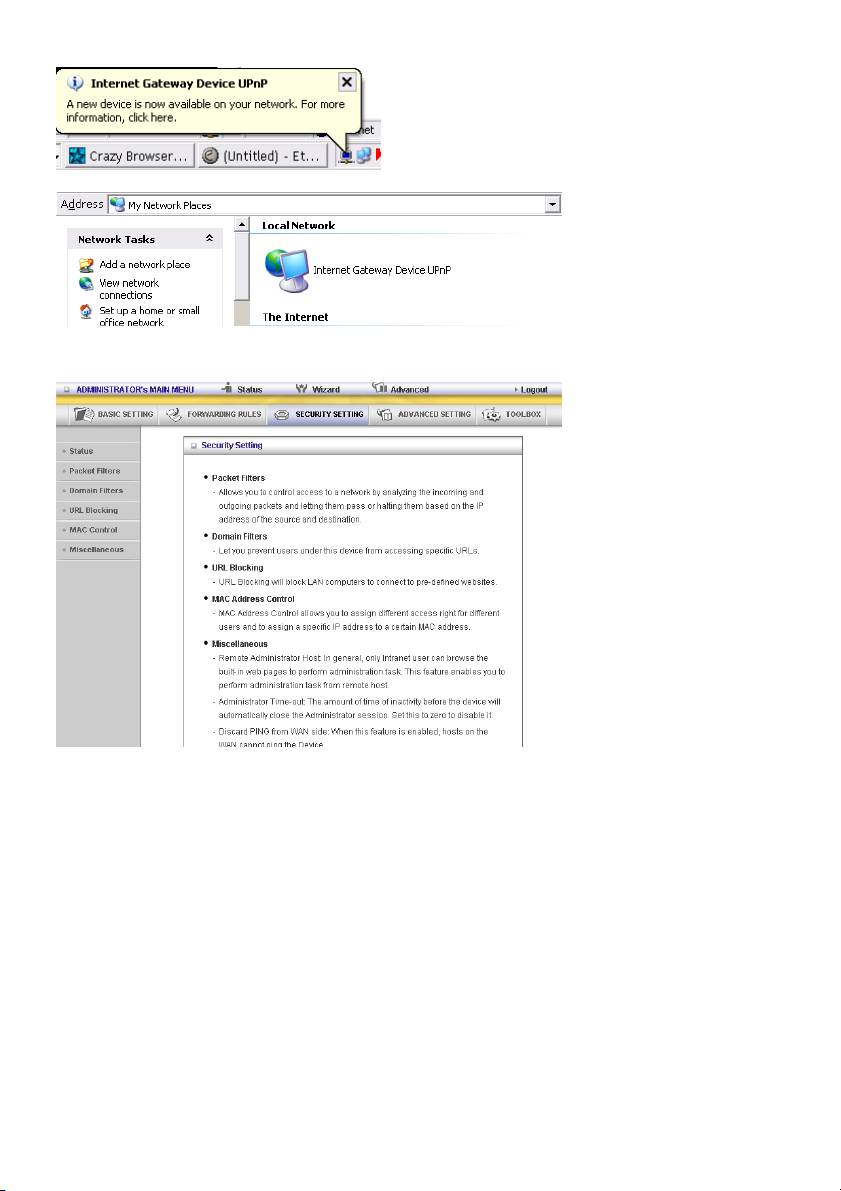
5.3 ΡΥΘΜΙΣΕΙΣ ΑΣΦΑΛΕΙΑΣ
553
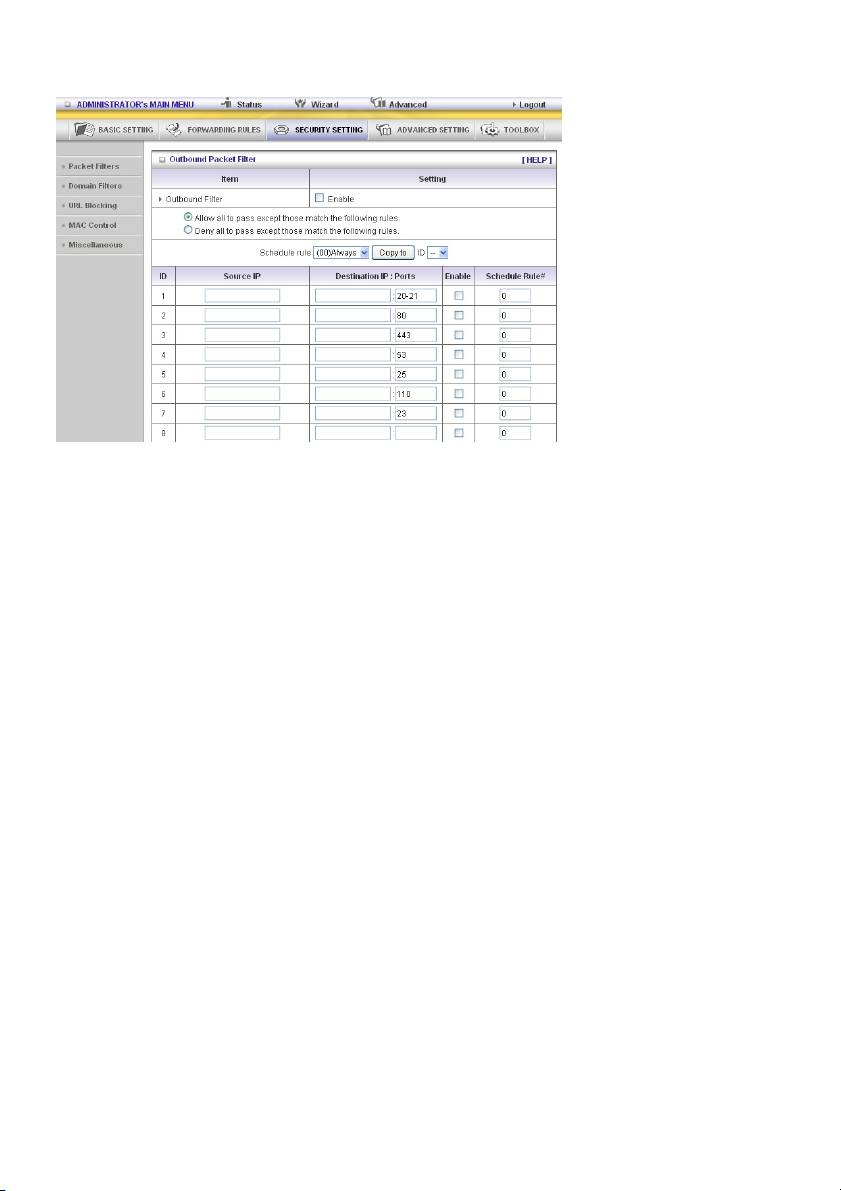
Packet Filters
Τα φίλτρα πακέτων σας επιτρέπουν να ελέγχετε ποια πακέτα θα περνούν από το ρούτερ. Το φίλτρο
εξερχομένων εφαρμόζεται για όλα τα εξερχόμενα πακέτα. Ωστόσο, το φίλτρο εισερχομένων
εφαρμόζεται μόνο για τα πακέτα που κατευθύνονται προς εικονικούς διακομιστές ή προς τον κεντρικό
υπολογιστή DMZ. Μπορείτε να επιλέξετε μία από τις δύο πολιτικές φιλτραρίσματος:
1. Να επιτρέπετ
αι η είσοδος όλων, εκτός από τα πακέτα που δεν πληρούν τους καθορισμένους
κανόνες
2. Να απαγορεύεται η είσοδος όλων, εκτός από τα πακέτα πουν πληρούν τους καθορισμένους
κανόνες
Μπορείτε να ορίσετε 8 κανόνες για κάθε κατεύθυνση: εισερχόμενα ή εξερχόμενα. Για κάθε κανόνα,
μπορείτε να ορίσετε τα ακόλουθα:
• Διεύθυνση IP πηγής
• Διεύθυνση θύρας πηγής
• Διεύθυνση IP
προορισμού
• Διεύθυνση θύρας προορισμού
• Πρωτόκολλο: TCP, UDP ή και τα δύο.
• Χρήση κανόνα#
Για τη διεύθυνση IP πηγής ή προορισμού, μπορείτε να ορίσετε μία διεύθυνση IP (4.3.2.1) ή μια περιοχή
διευθύνσεων IP (4.3.2.1-4.3.2.254). Το κενό ισοδυναμεί με όλες τις διευθύνσεις IP.
Για τη θύρα πηγής ή προορισμού, μπορείτε να ορίσετε μία θύρα (80) ή μια περιο
χή θυρών (1000-1999).
Προσθέστε το πρόθεμα «T» ή «U» για να ορίσετε πρωτόκολλο TCP ή UDP. Για παράδειγμα, T80, U53,
U2000-2999. Η απουσία προθέματος ισοδυναμεί με τον ορισμό και των δύο πρωτοκόλλων, TCP και
UDP. Το κενό ισοδυναμεί με όλες τις διευθύνσεις θύρας. Το Packet Filter μπορεί να λειτουργεί με
Schedule Rules, προσφέροντας στους χρήστες μεγαλύτερη ευελιξία ως προς το
ν έλεγχο πρόσβασης.
Για λεπτομέρειες ανατρέξτε στην ενότητα Schedule Rule.
Κάθε κανόνας μπορεί να ενεργοποιείται ή να απενεργοποιείται ξεχωριστά.
Φίλτρο εισερχομένων:
Για να ενεργοποιήσετε το Inbound Packet Filter, μαρκάρετε το κουτάκι δίπλα στην επιλογή Enable
στο πεδίο Inbound Packet Filter.
Ας υποθέσουμε ότι στον Εικονικό Διακομιστή ή τον κεντρικό υπολογιστή DMZ έχετε ορίσει διακομιστή
SMTP (25), διακομιστή POP (110), διακομιστή W
eb (80), διακομιστή FTP (21) και διακομιστή
Ειδήσεων(119).
554
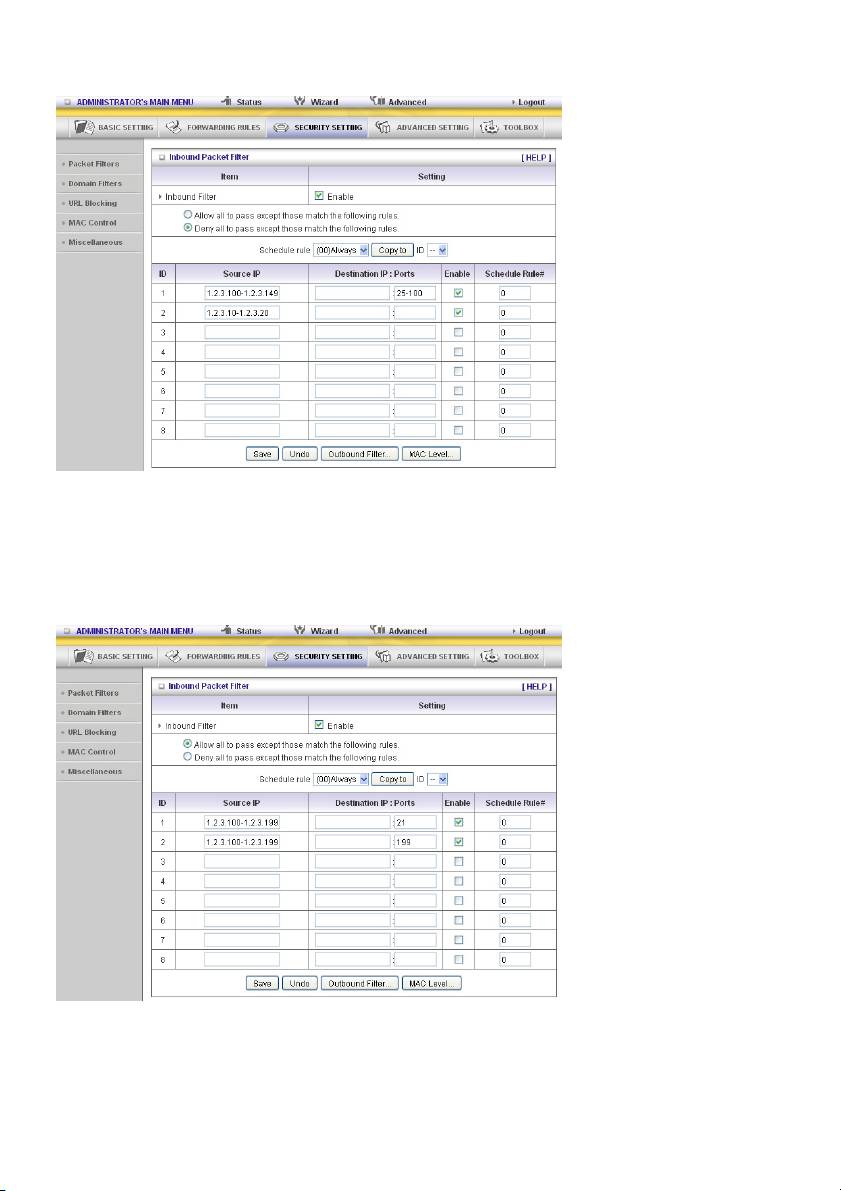
Παράδειγμα 1:
(1.2.3.100-1.2.3.149) Επιτρέπεται στους απομακρυσμένους κεντρικούς υπολογιστές να στέλνουν
μηνύματα (θύρα 25) και να περιηγούνται στο διαδίκτυο (θύρα 80)
(1.2.3.10-1.2.3.20) Επιτρέπεται στους απομακρυσμένους κεντρικούς υπολογιστές να κάνουν τα πάντα
(κανένας αποκλεισμός)
Όλα τα υπόλοιπα αποκλείονται.
Παράδειγμα 2:
(1.2.3.100-1.2.3.119) Οι απομακρυσμένοι κεντρικοί υπολογιστές μπορούν να κάνουν τα πάντα, εκτός
από το να διαβάζουν τα διαδικτυακά νέα (θύρα 119) και να μεταφέρουν αρχεία μέσω FTP (θύρα 21)
πίσω από το διακομιστή ρούτερ.
Όλα τα υπόλοιπα επιτρέπονται.
555
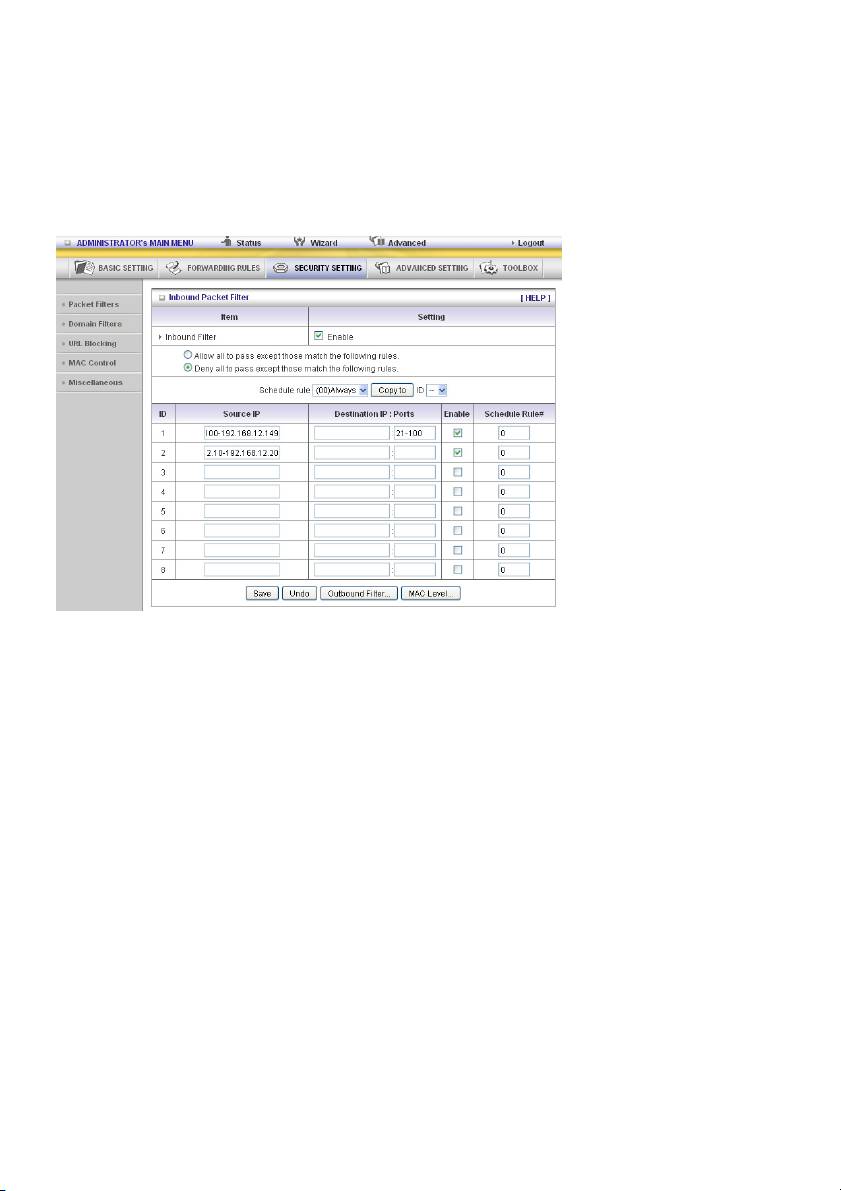
Μετά την ολοκλήρωση της ρύθμισης Inbound Packet Filter, κάντε κλικ στο κουμπί Save.
Φίλτρο εξερχομένων:
Για να ενεργοποιήσετε το Outbound Packet Filter, μαρκάρετε το κουτάκι δίπλα στην επιλογή Enable
στο πεδίο Outbound Packet Filter.
Παράδειγμα 1:
Η διεύθυνση LAN IP του ρούτερ είναι 192.168.12.254
(192.168.12.100-192.168.12.149) Οι κεντρικοί υπολογιστές που έχουν εντοπιστεί μπορούν μόνο να
στέλνουν μηνύματα (θύρα 25), να λαμβάνουν μηνύματα (θύρα 110) και να περιηγούνται στο διαδίκτυο
(θύρα 80). Η θύρα 53 (DNS) είναι απαραίτητη για την επίλυση του ονόματος τομέα.
(192.168.12.10-192.168.12.20) Επιτρέπεται στους κεντρικούς υπολογιστές που έχουν εντοπιστεί να
κάνουν τα πάντα (κανένας αποκλεισμός)
Όλα τα υπόλοιπα αποκλείονται.
556

Παράδειγμα 2:
Η διεύθυνση LAN IP του ρούτερ είναι 192.168.0.1
(192.168.12.100 και 192.168.12.119) Οι κεντρικοί υπολογιστές που έχουν εντοπιστεί μπορούν να
κάνουν τα πάντα, εκτός από το να διαβάζουν τα διαδικτυακά νέα (θύρα 119) και να μεταφέρουν αρχεία
μέσω FTP (θύρα 21)
Όλα τα υπόλοιπα επιτρέπονται
Μετά την ολοκλήρωση της ρύθμισης Outbound Packet Filter, κάντε κλικ στο κουμπί Save.
Domain Filters
Domain Filter
Σας επιτρέπει να απαγορεύετε την πρόσβαση άλλων χρηστών αυτής της συσκευής σε συγκεκριμένες
διευθύνσεις URL.
557
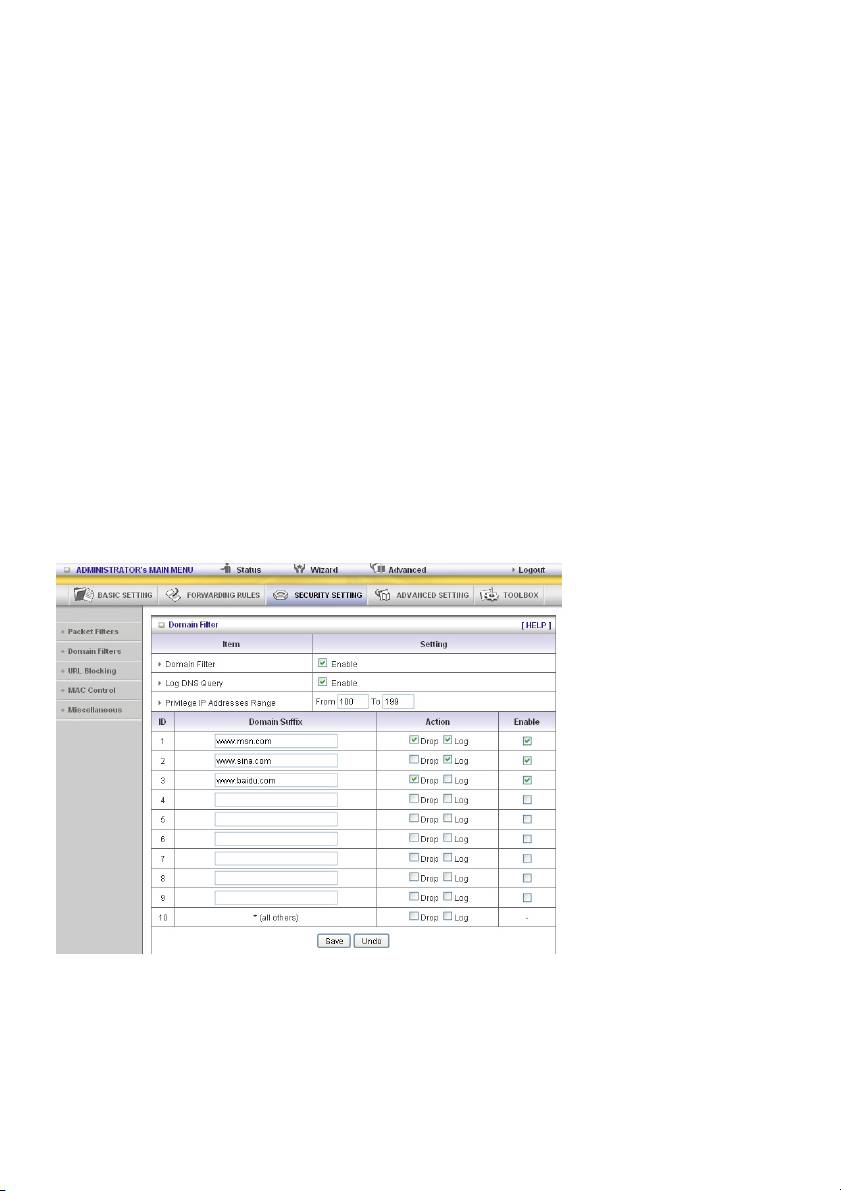
Domain Filter Enable
Μαρκάρετε αν θέλετε να ενεργοποιήσετε το Domain Filter.
Log DNS Query
Μαρκάρετε αν θέλετε να καταγράφεται η πρόσβαση σε συγκεκριμένες διευθύνσεις URL.
Privilege IP Addresses Range
Για να ρυθμίσετε μια ομάδα κεντρικών υπολογιστών με δικαιώματα πρόσβασης στο δίκτυο χωρίς
περιορισμούς.
Domain Suffix
Το επίθημα των διευθύνσεων URL που επιθυμείτε να περιορίσετε. Για παράδειγμα, «.com»,
«xxx.com».
Action
Η ενέργεια που επιθυμείτε να γίνεται όταν κά
ποιος εισέρχεται σε μια διεύθυνση URL με το συγκεκριμένο
επίθημα τομέα.
Μαρκάρετε την επιλογή Drop (Απόρριψη) για να μπλοκάρετε την πρόσβαση. Μαρκάρετε την επιλογή
Log (Καταγραφή) για να καταγράψετε την πρόσβαση.
Enable
Μαρκάρετε για την ενεργοποίηση των κανόνων.
Παράδειγμα:
Σε αυτό το παράδειγμα:
1. Η διεύθυνση URL που περιλαμβάνει τη φράση «www.msn.com» μπλοκάρεται και η ενέργεια θα
καταχωρηθεί στο αρχείο καταγραφής.
2. Η διεύθυνση URL που περιλαμβάνει τη φράση «www.sina.com» δεν μπλοκάρεται, αλλά η ενέργεια
θα καταχωρηθεί στο αρχείο καταγραφής.
3. Η διεύθυνση URL που περιλαμβάνει τη φράση «www.baidu.com» μπλοκάρεται, αλλά η ενέργεια δεν
θα καταχωρηθεί στο αρχείο κα
ταγραφής.
4. Η διεύθυνση IP x.x.x.1~x.x.x.99 διαθέτει πρόσβαση στο διαδίκτυο χωρίς περιορισμούς.
558
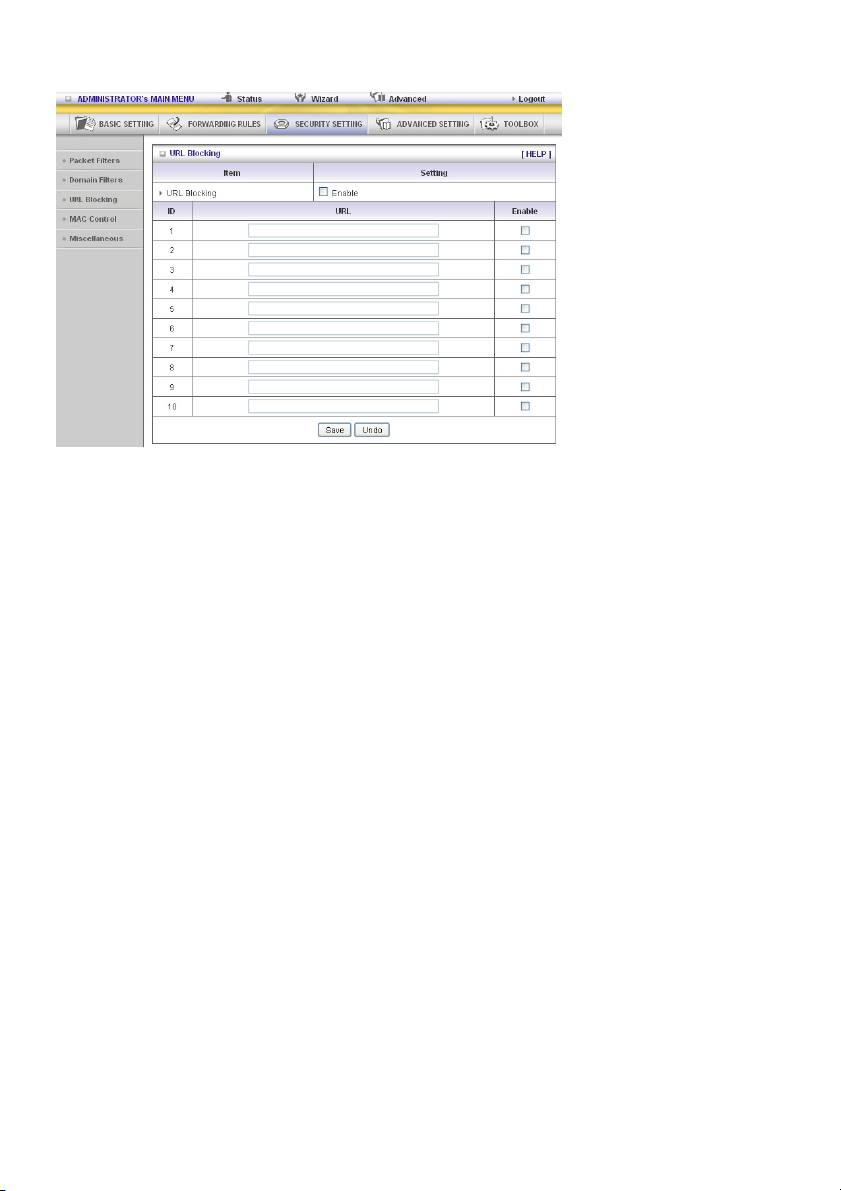
URL Blocking
Μέσω της λειτουργίας URL Blocking μπλοκάρεται η σύνδεση των υπολογιστών LAN σε
προκαθορισμένες διαδικτυακές τοποθεσίες.
Η κύρια διαφορά μεταξύ του «Domain Filter» και του «URL Blocking» είναι ότι το Domain Filter
προϋποθέτει την προσθήκη επιθήματος (π.χ. .com ή .org κτλ.) από το χρήστη, ενώ στην περίπτωση
του URL Blocking απαιτείται μόνο η εισαγωγή μιας λέξης κλειδί. Με άλλα λόγια, το Domain Filter μπορεί
να μπλ
οκάρει συγκεκριμένες διαδικτυακές τοποθεσίες, ενώ το URL Blocking μπορεί να μπλοκάρει
εκατοντάδες διαδικτυακές τοποθεσίες με τη βοήθεια μιας απλής λέξης κλειδί.
URL Blocking Enable
Μαρκάρετε αν θέλετε να ενεργοποιήσετε το URL Blocking.
URL
Αν κάποιο μέρος της διεύθυνσης URL της διαδικτυακής τοποθεσίας ταιριάζει με την προκαθορισμένη
λέξη, η σύνδεση μπλοκάρεται.
Για παράδειγμα, μπορείτε να χρησιμοποιήσετε την προκαθορισμένη λέξη «sex» γι
α να μπλοκάρετε
όλες τις διαδικτυακές τοποθεσίες που οι διευθύνσεις URL τους περιλαμβάνουν την προκαθορισμένη
λέξη «sex».
Enable
Μαρκάρετε για την ενεργοποίηση των κανόνων.
559
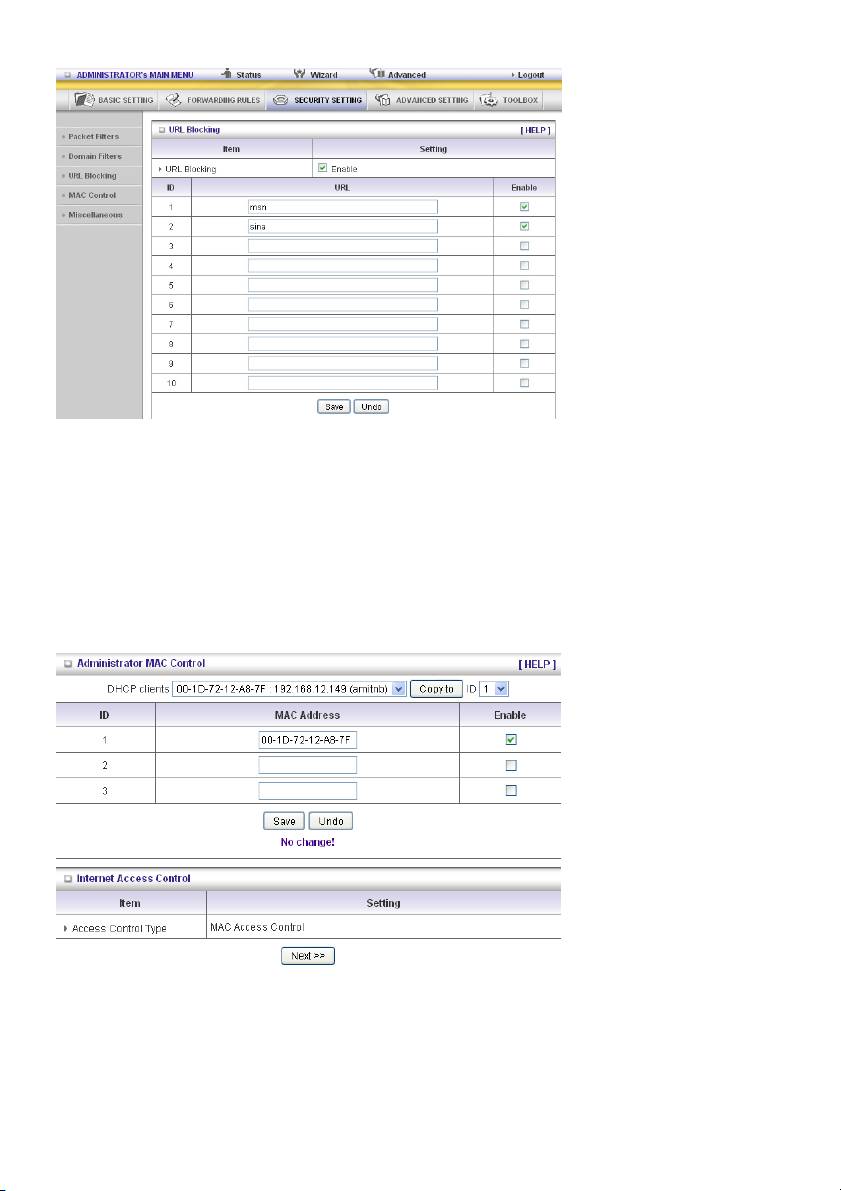
Σε αυτό το παράδειγμα:
1. Η διεύθυνση URL που περιλαμβάνει τη λέξη «msn» μπλοκάρεται και η ενέργεια θα καταχωρηθεί στο
αρχείο καταγραφής.
2. Η διεύθυνση URL που περιλαμβάνει τη λέξη «sina» μπλοκάρεται, αλλά η ενέργεια θα καταχωρηθεί
στο αρχείο καταγραφής
Έλεγχος MAC
Έλεγχος MAC από το διαχειριστή
Ανεξάρτητα από τις ρυθμίσεις πρόσβασης MAC του διαχειριστή, ορισμένοι MAC μπορούν να
προσπελάσουν τη συσκευή.
Η συσκευή είναι σε θέση να καταγράψει 3 συμβάντα. Όταν κάποιος κεντρικός υπολογιστής (θα πρέπει
να είναι διαχειριστής) συνδέεται στη διαχείριση web, η συσκευή καταγράφει τη διεύθυνση MAC του εν
λόγω κεντρικού υπολογιστή. Πριν αυτός ο κεντρικός υπολογιστής ορίσει τις ρυθμίσεις Ελέγχου
Πρόσβασης στο Διαδίκτυο, προτείνεται στον τελικό χρήστη να ενεργοποιήσει αρχικά το συγκεκριμένο
χ
αρακτηριστικό.
560

Μέσω του MAC Address Control μπορείτε να αντιστοιχίζετε διαφορετικά δικαιώματα πρόσβασης στους
διάφορους χρήστες, καθώς και συγκεκριμένες διευθύνσεις IP σε συγκεκριμένες διευθύνσεις MAC.
MAC Address Control Μαρκάρετε την επιλογή «Enable» για να ενεργοποιήσετε το
χαρακτηριστικό «MAC Address Control». Όλες οι ρυθμίσεις αυτής της
σελίδας ενεργοποιούνται μόνο εφόσον μαρκάρετε την επιλογή «Enable».
Connection control Μαρκάρετε την επιλογή «Connection control» για να ενεργοποιήσετε τον
έλεγχο των ασύρματων και ενσύρματ
ων πελατών που θα μπορούν να
συνδεθούν με αυτή τη συσκευή. Αν σε κάποιον πελάτη δεν επιτρέπεται η
σύνδεση με αυτή τη συσκευή, σημαίνει ότι ο πελάτης δεν θα έχει ούτε
πρόσβαση στο διαδίκτυο. Επιλέξτε «allow» ή «deny» για να επιτρέπεται ή
να απαγορεύεται στους πελάτες των οποίων οι διευθύνσεις MAC δεν είναι
καταχωρημένες στ
ον «πίνακα ελέγχου» (βλ. παρακάτω) να συνδέονται με
αυτή τη συσκευή.
Association control Μαρκάρετε την επιλογή «Association control» για να ενεργοποιήσετε τον
έλεγχο των ασύρματων πελατών που θα μπορούν να συσχετιστούν με το
ασύρματο LAN. Αν σε κάποιον πελάτη δεν επιτρέπεται ο συσχετισμός με
το ασύρματο LAN, σημαίνει ότι ο πελάτης δεν μπορεί να στείλει ή να λά
βει
μηνύματα μέσω αυτής της συσκευής. Επιλέξτε «allow» ή «deny» για να
επιτρέπεται ή να απαγορεύεται στους πελάτες των οποίων οι διευθύνσεις
MAC δεν είναι καταχωρημένες στον «πίνακα ελέγχου» (βλ. παρακάτω) να
συσχετίζονται με το ασύρματο LAN.
Πίνακας ελέγχου
Ο «πίνακας ελέγχου» είναι ο πίνακας στο κάτω μέρος της σελίδας «MAC Address Control». Κάθε
γραμμή αυτού του πίνακα υποδεικνύει τη διεύθυνση MAC και την αντίστοιχη αναμενόμενη διεύθυνση IP
ενός πελάτη. Ο πίνακας περιλαμβάνει τέσσερις στήλες:
561

MAC Address Η διεύθυνση MAC υποδεικνύει έναν συγκεκριμένο πελάτη.
IP Address Η αναμενόμενη διεύθυνση IP του αντίστοιχου πελάτη. Μην συμπληρώνετε
τίποτα αν δεν σας ενδιαφέρει η διεύθυνση IP του πελάτη.
C Όταν είναι μαρκαρισμένη η επιλογή «Connection control», μαρκάρετε το
«C» για να επιτρέπεται στον αντίστοιχο πελάτη να συνδέεται με τη συσκευή.
A Όταν είναι μαρκαρισμένη η επιλογή «Association control», μαρκάρετε το
«A» για να επιτρέπεται στον αντίστοιχο πελάτη να συσχετίζεται με το
ασύρματο LAN.
Σε αυτή τη σελίδα διατίθεται το ακόλουθο σύνθετο πλαίσιο και το κουμπί για την εισαγωγή της
διεύθυνσης MAC.
Μπορείτε να επιλέξετε έναν συγκεκριμένο πελάτη από το σύνθετο πλαίσιο «DHCP clients» και, στη
συνέχεια, να κάνετε κλικ στο κουμπί «Copy to» για να αντιγράψετε τη διεύθυνση MAC του επιλεγμένου
πελάτη στο ID που επιλέξατε από το σύνθετο πλαίσιο «ID».
Προηγούμενη σελίδα και
Για να κάνουμε αυτή τη σελίδα ρύθμισης όσο το δυνατόν πιο απλή και
Επόμενη σελίδα
ξε
κάθαρη, χωρίσαμε τον «πίνακα ελέγχου» σε περισσότερες σελίδες.
Μπορείτε να χρησιμοποιήσετε αυτά τα κουμπιά για να πλοηγηθείτε στις
διάφορες σελίδες.
Παράδειγμα:
Σε αυτό το σενάριο υπάρχουν τρεις πελάτες στον πίνακα ελέγχου. Οι πελάτες 1 και 2 είναι ασύρματοι
και ο πελάτης 3 είναι ενσύρματος.
1. Έχει ενεργοποιηθεί η λειτουργία «MAC Address Control».
2. Έχει ενεργοποιηθεί η λειτουργία «Connection control» και έχει ρυθμιστεί η επιλογή «allowed» για τη
σύνδεση όλων των ενσύρματων και ασύρματων πελατών που δεν περιλαμβάνονται στον «πίνακα
ελέγχου» με τη συσκευή.
3. Έχει ενεργο
ποιηθεί η λειτουργία «Association control» και έχει ρυθμιστεί η επιλογή «denied» για τη
συσχέτιση όλων των ασύρματων πελατών που δεν περιλαμβάνονται στον «πίνακα ελέγχου» με το
ασύρματο LAN.
562

4. Οι πελάτες 1 και 3 έχουν σταθερές διευθύνσεις IP, οι οποίες τους έχουν ανατεθεί από το διακομιστή
DHCP αυτής της συσκευής ή μη αυτόματα:
ID 1 – «00-12-34-56-78-90» --> 192.168.12.100
ID 3 – «00-98-76-54-32-10» --> 192.168.12.101
Ο πελάτης 2 θα λάβει τη διεύθυνση IP του από το χώρο συγκέντρωσης διευθύνσεων IP που ορίζεται
στη σελίδα «DHCP Server» ή μπορεί να χρησιμοποιήσει κάποια στατική διεύθυνση IP η οποία θα
του ανατεθεί μη αυτόματ
α.
Αν, για παράδειγμα, ο πελάτης 3 επιχειρήσει να χρησιμοποιήσει μια διεύθυνση IP που δεν συμπίπτει
με τη διεύθυνση του πίνακα ελέγχου (192.168.12.101), δεν θα του επιτραπεί η σύνδεση με αυτή τη
συσκευή.
5. Οι πελάτες 2 και 3, και οι υπόλοιποι ενσύρματοι πελάτες με διεύθυνση MAC που δεν έχει οριστεί
στον πίνακα ελέγχου μπορούν να συνδεθούν με τη συσκευή χω
ρίς κανένα πρόβλημα. Δεν
επιτρέπεται, όμως, η σύνδεση του πελάτη 1 με τη συσκευή.
6. Οι πελάτες 1 και 2 μπορούν να συσχετιστούν με το ασύρματο LAN, αλλά οι ασύρματοι πελάτες με
διεύθυνση MAC που δεν έχει οριστεί στον πίνακα ελέγχου δεν μπορούν να συσχετιστούν με το
ασύρματο LAN. Ο πελάτης 3 είναι ενσύρματος πελάτης, οπ
ότε δεν επηρεάζεται από τη λειτουργία
Association control.
Διάφορα στοιχεία
Απομακρυσμένη διαχείριση Κεντρικού Υπολογιστή/Θύρας
Σε γενικές γραμμές, μόνο οι χρήστες του ενδοδικτύου μπορούν να περιηγούνται στις ενσωματωμένες
ιστοσελίδες για να εκτελούν εργασίες διαχείρισης. Αυτό το χαρακτηριστικό σας επιτρέπει να εκτελείτε
εργασίες διαχείρισης από έναν απομακρυσμένο κεντρικό υπολογιστή. Όταν αυτό το χαρακτηριστικό
είναι ενεργοποιημένο, η απομακρυσμένη διαχείριση μπορεί να πραγματοποιηθεί μόνο από την
κ
αθορισμένη διεύθυνση IP. Αν η καθορισμένη διεύθυνση IP είναι 0.0.0.0, όλοι οι κεντρικοί υπολογιστές
μπορούν να συνδεθούν με το προϊόν και να εκτελέσουν εργασίες διαχείρισης. Μπορείτε να
χρησιμοποιήσετε τη σημειογραφία bits «/nn» της μάσκας υποδικτύου για να προσδιορίσετε μια ομάδα
αξιόπιστων διευθύνσεων IP. Για παράδειγμα, «10.1.2.0/24».
ΣΗΜΕΙΩΣΗ: Όταν είναι ενεργοποιημένη η Απομακρυσμένη διαχείριση, η θύρα το
υ διακομιστή web
αλλάζει σε 88. Μπορείτε, επίσης, να αλλάξετε τη θύρα διακομιστή web.
Administrator Time-out
Το χρονικό διάστημα αδράνειας, μετά το οποίο γίνεται αυτόματη αποσύνδεση. Ορίστε τιμή μηδέν για να
απενεργοποιήσετε αυτό το χαρακτηριστικό.
Discard PING from WAN side
Όταν είναι ενεργοποιημένο αυτό το χαρακτηριστικό, δεν είναι δυνατή η αποστολή αναγνωριστικού
σήματος στο προϊόν για κανέναν από τους κεντρικούς υπ
ολογιστές του WAN.
563

SPI Mode
Όταν είναι ενεργοποιημένο αυτό το χαρακτηριστικό, το ρούτερ καταγράφει τις πληροφορίες των
πακέτων που διέρχονται από το ρούτερ, όπως π.χ. η διεύθυνση IP, η διεύθυνση θύρας, το ACK, ο
αριθμός SEQ κτλ. Επίσης, το ρούτερ ελέγχει όλα τα εισερχόμενα πακέτα για να ανιχνεύσει την
εγκυρότητά τους.
DoS Attack Detection
Όταν είναι ενεργοποιημένο αυτό το χαρακτηριστικό, το ρούτερ ανιχνεύει κα
ι καταγράφει όλες τις
επιθέσεις DoS από το διαδίκτυο. Προς το παρόν το ρούτερ είναι σε θέση να ανιχνεύει τις ακόλουθες
επιθέσεις DoS: SYN Attack, WinNuke, Port Scan, Ping of Death, Land Attack κτλ.
Διέλευση PPTP και IPSec για VPN
Το Εικονικό Ιδιωτικό Δίκτυο (VPN) χρησιμοποιείται συνήθως κατά τη δικτύωση για επαγγελματικούς
λόγους. Όσον αφορά τις σήραγγες VPN, το ρούτερ υποστηρίζει διέλευση IPSec και διέλευση PPTP
.
564
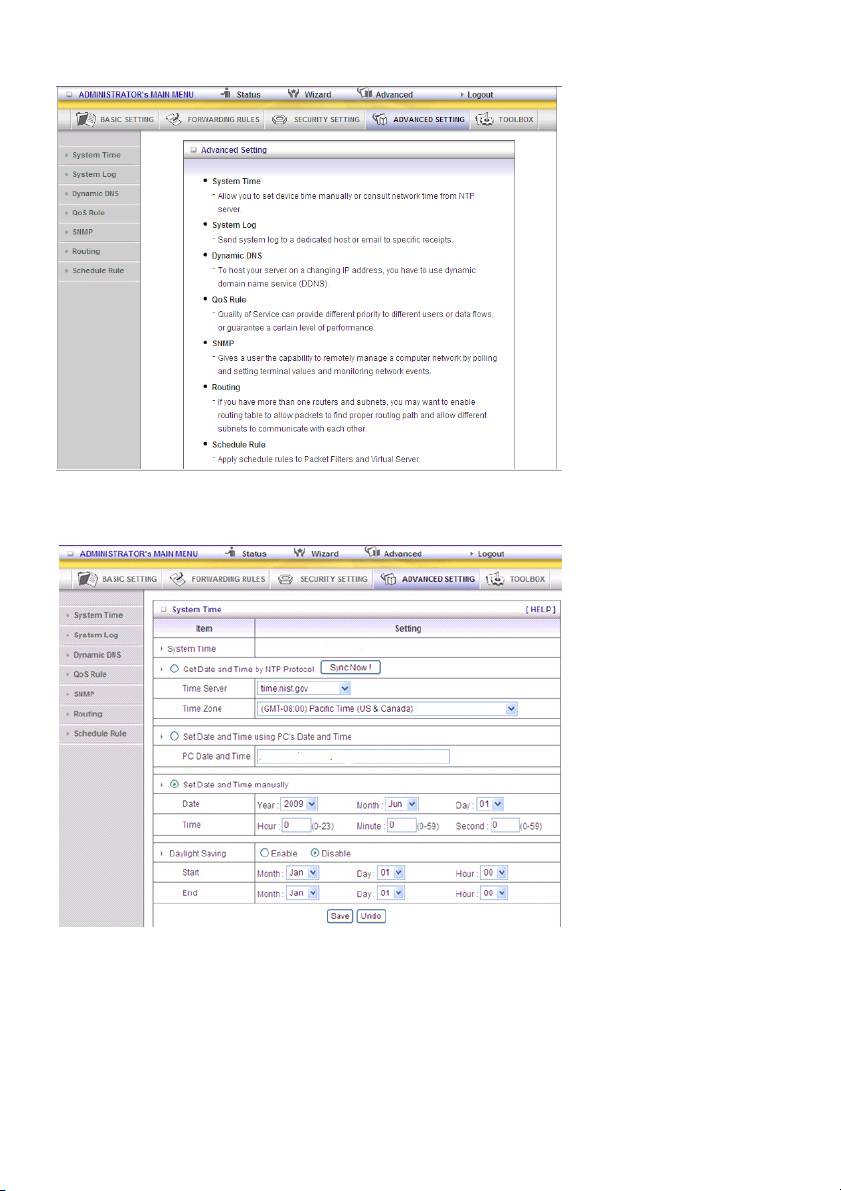
5.4 ΡΥΘΜΙΣΕΙΣ ΓΙΑ ΠΡΟΧΩΡΗΜΕΝΟΥΣ
System Time
Get Date and Time by NTP Protocol
Επιλέξτε αν θέλετε να λαμβάνετε την ημερομηνία και ώρα μέσω πρωτοκόλλου NTP.
Time Server
Επιλέξτε έναν διακομιστή ώρας NTP για συγχρονισμό με την ώρα UTC.
Time Zone
Επιλέξτε τη ζώνη ώρας στην οποία βρίσκεται η συσκευή σας.
565
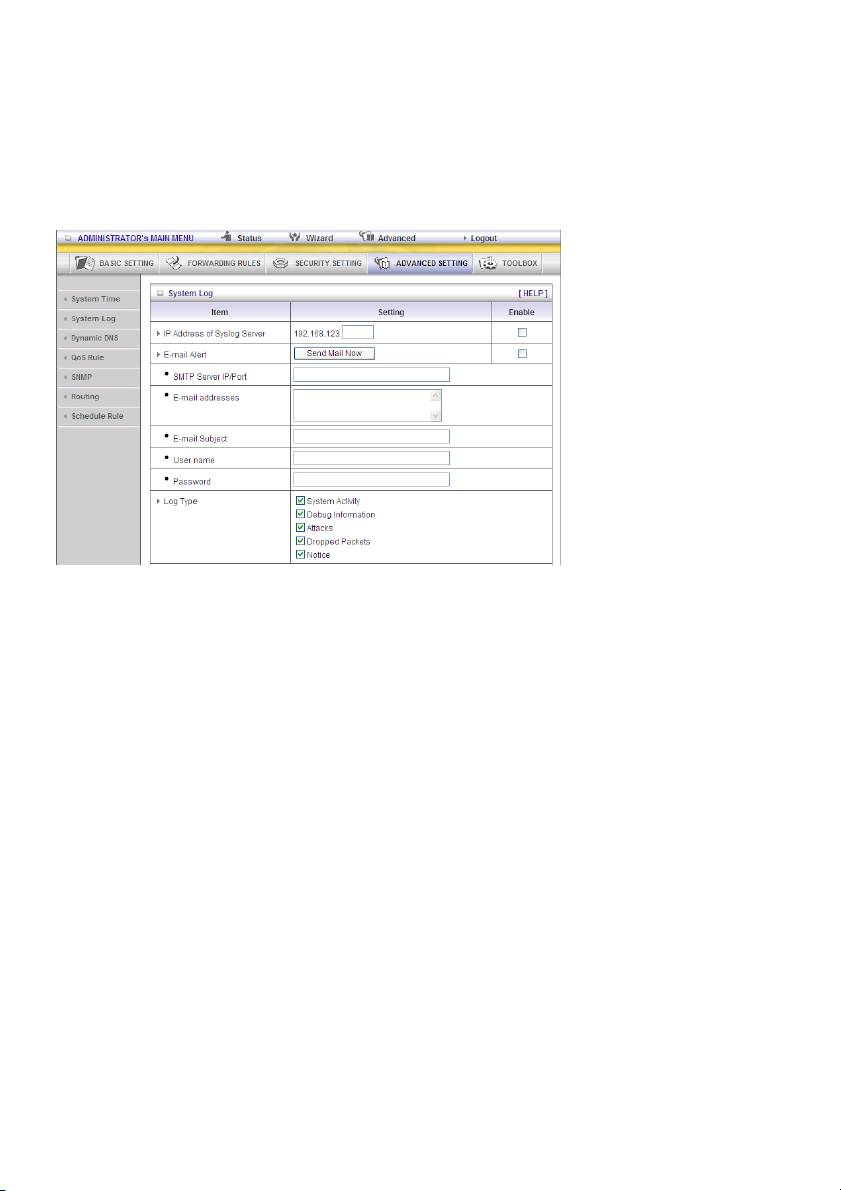
Set Date and Time manually
Επιλέξτε αν θέλετε να ρυθμίσετε την ημερομηνία και ώρα μη αυτόματα.
Λειτουργία κουμπιών
Sync Now: Συγχρονίζει την ώρα του συστήματος με το διακομιστή ώρας του δικτύου
Daylight Saving: Ρυθμίστε τοποθεσία.
System Log
Αυτή η σελίδα υποστηρίζει δύο μεθόδους εξαγωγής των αρχείων καταγραφής συστήματος σε
συγκεκριμένους προορισμούς μέσω καταγραφής συστήματος (UDP) και SMTP (TCP). Τα στοιχεία που
πρέπει να ρυθμίσετε είναι τα εξής:
Διεύθυνση IP για την καταγραφή συστήματος
Διεύθυνση IP του κεντρικού υπολογιστή του προορισμού στο οποίο θα αποστέλλονται τα αρχεία
καταγραφής συστήματος.
Μαρκάρετε την επιλογή Enable για να εν
εργοποιήσετε αυτή τη λειτουργία.
Ενεργοποίηση ειδοποίησης e-mail
Μαρκάρετε αν θέλετε να ενεργοποιήσετε την ειδοποίηση μέσω email (αποστολή αρχείου καταγραφής
συστήματος μέσω email).
Διεύθυνση IP και Θύρα διακομιστή SMTP
Εισαγάγετε τη διεύθυνση IP και τη θύρα του διακομιστή SMTP, συνδέοντας τα δύο στοιχεία με «:». Αν
δεν ορίσετε αριθμό θύρας, η προεπιλεγμένη τιμή είναι 25.
Για παράδειγμα, «mail.your_url.com» ή «192.168.1.100:26».
Αποστολή ειδοποίησης e-mail σε
Οι παραλήπτες των αρχείων καταγραφής. Μπορείτε να ορίσετε περισσότερους από 1 παραλήπτες
χωρίζοντας τις διευθύνσεις email με «;» ή «,».
566
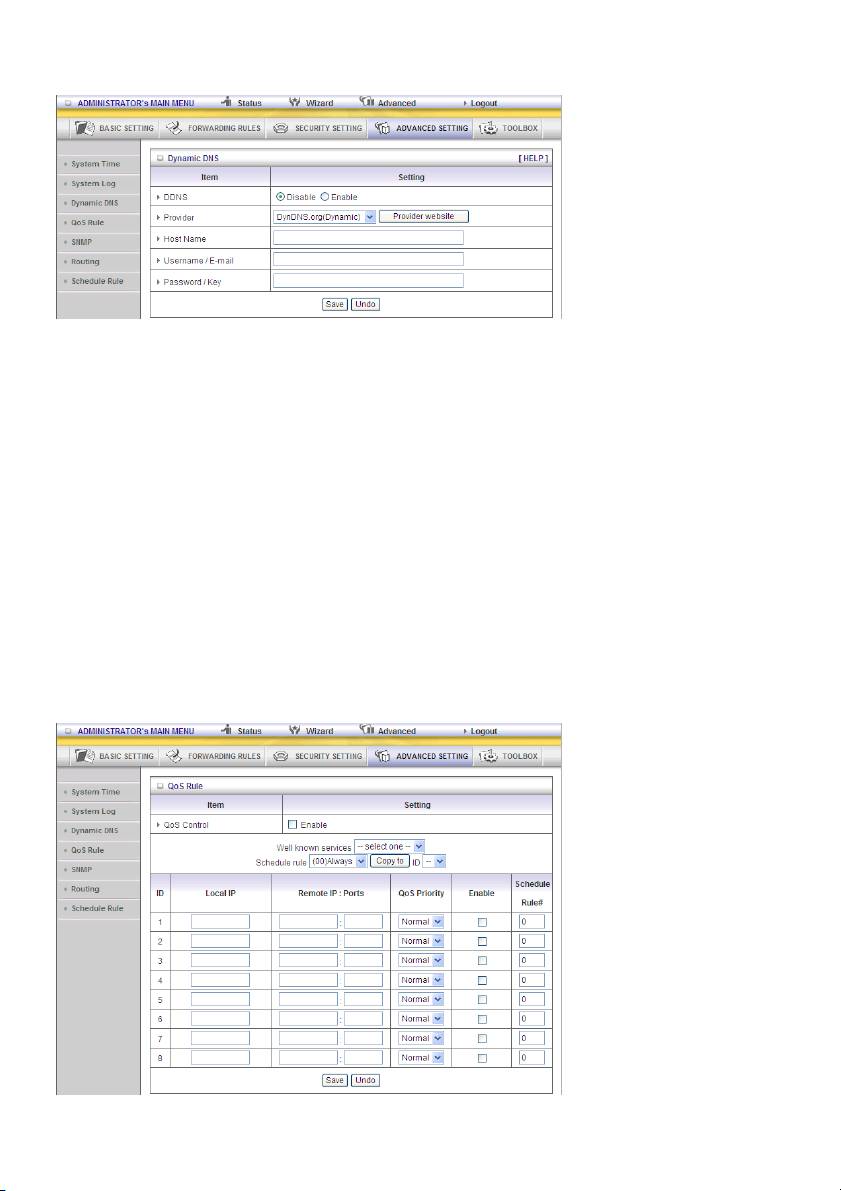
Δυναμικό DNS
Προκειμένου να φιλοξενήσετε τον κεντρικό υπολογιστή σας σε μια μεταβαλλόμενη διεύθυνση IP, θα
πρέπει να χρησιμοποιήσετε την υπηρεσία δυναμικού ονόματος τομέα (DDNS).
Έτσι, αν κάποιος θέλει να βρει τον κεντρικό υπολογιστή σας, αρκεί να γνωρίζει το όνομά του. Το
δυναμικό DNS αντιστοιχίζει το όνομα του κεντρικού υπολογιστή σας με την τρέχουσα διεύθυνση IP, η
οποία αλλ
άζει κάθε φορά που συνδέεστε με τον πάροχο υπηρεσιών διαδικτύου σας.
Πριν ενεργοποιήσετε το χαρακτηριστικό Dynamic DNS, θα πρέπει να δημιουργήσετε έναν λογαριασμό
σε κάποιον από τους διακομιστές δυναμικού DNS που αριθμούνται στο πεδίο πάροχος.
Για να ενεργοποιήσετε το Dynamic DNS, μαρκάρετε το κουτάκι δίπλα στην επιλογή Enable στο πεδίο
DDNS.
Στη συνέχεια, εισαγάγετε τις πληροφορίες το
υ διακομιστή δυναμικού DNS σας.
Θα πρέπει να ορίσετε:
Πάροχο
Όνομα κεντρικού υπολογιστή
Όνομα χρήστη/E-mail
Κωδικό πρόσβασης/Κλειδί
Θα λάβετε αυτές τις πληροφορίες κατά το άνοιγμα ενός λογαριασμού σε κάποιον διακομιστή δυναμικού
DNS.
QoS
567

Αυτή η συσκευή υποστηρίζει τη λειτουργία QoS. Ο χρήστης μπορεί να ρυθμίζει επίπεδα
προτεραιότητας για τη σύνδεση αποστολής. Διατίθενται τρεις επιλογές προτεραιότητας. Προηγείται η
επεξεργασία των πακέτων με υψηλή προτεραιότητα.
1. QoS: Ποιότητα εξυπηρέτησης.
2. Local IP/Ports: Η διεύθυνση IP και οι θύρες που χρησιμοποιεί ο υπολογιστής του LAN. Η τιμή 0
υποδεικνύει ότι δεν σας ενδιαφέρει.
3. Remote IP: Port
s: Η διεύθυνση IP και οι θύρες που χρησιμοποιεί ο απομακρυσμένος διακομιστής. Η
τιμή 0 υποδεικνύει ότι δεν σας ενδιαφέρει.
Για παράδειγμα, αν θέλετε να εξασφαλίσετε το εύρος ζώνης HTTP, μπορείτε να διατηρήσετε την
τοπική διεύθυνση IP/Θύρα ως 0/0 και την απομακρυσμένη διεύθυνση IP/Θύρα ως 0/80.
SNMP
Εν συντομία, το SNMP, δηλ. το Απλό Πρωτόκολλο Διαχείρισης Δικτύου, είναι ένα πρωτόκολλο το οποίο
έχει σχεδιαστεί ώστε να προσφέρει στους χρήστες τη δυνατότητα να διαχειρίζονται ένα σύστημα
υπολογιστών από απόσταση ανιχνεύοντας και ορίζοντας τερματικές τιμές, και παρακολουθώντας τα
συμβάντα του δικτύου.
Enable SNMP
Μαρκάρετε την επιλογή Local (Τοπικό), Remote (Απομακρυσμένο) ή και τα δύο για να ενεργο
ποιήσετε
τη λειτουργία SNMP. Αν επιλέξετε Local, η συσκευή θα αποκρίνεται στα αιτήματα από το LAN. Αν
επιλέξετε Remote, η συσκευή θα αποκρίνεται στα αιτήματα από το WAN.
Get Community
Ρύθμιση της κοινότητας Λήψης Αιτημάτων στην οποία θα αποκρίνεται η συσκευή σας.
Set Community
Ρύθμιση της κοινότητας Ορισμού Αιτημάτων τα οποία θα αποδέχεται η συσκευή σας.
IP 1, IP 2, IP 3, IP 4
Εισαγάγετε εδώ τη διεύθυνση IP
του υπολογιστή διαχείρισης SNMP. Ο χρήστης θα πρέπει να ορίσει
πού θα αποστέλλει η συσκευή το μήνυμα παγίδευσης SNMP.
SNMP Version
Επιλέξτε την έκδοση SNMP που υποστηρίζει το λογισμικό διαχείρισης SNMP που χρησιμοποιείτε.
568
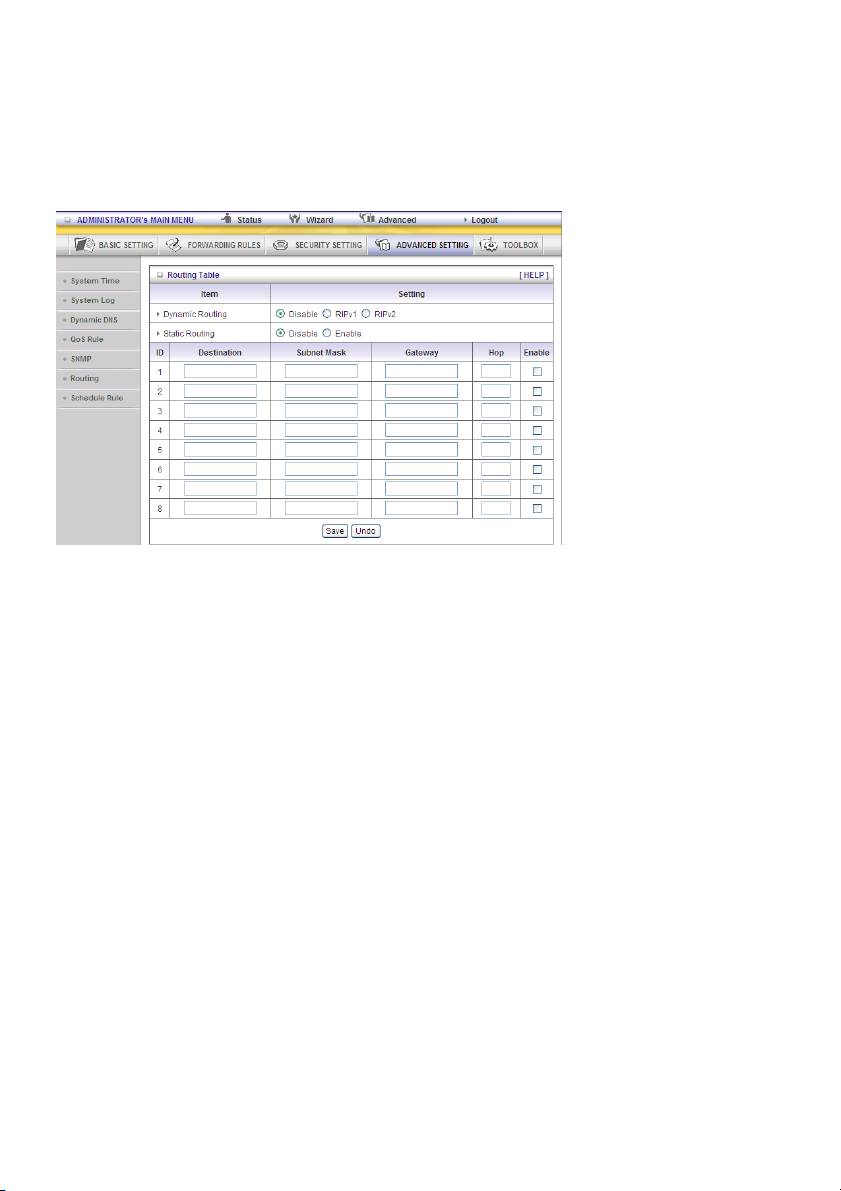
Διεύθυνση IP πρόσβασης σε WAN
Αν θέλετε να περιορίσετε την πρόσβαση σε συγκεκριμένες διευθύνσεις IP, εισαγάγετε το στοιχείο. Η
προεπιλεγμένη τιμή είναι 0.0.0.0 και σημαίνει ότι όλες οι διευθύνσεις IP του διαδικτύου μπορούν να
λαμβάνουν κάποιες πληροφορίες της συσκευής μέσω του πρωτοκόλλου SNMP.
Κάντε κλικ στην επιλογή «Save» για αποθήκευση ή στην επιλογή «Undo» για ακύρωση.
Δρομολόγηση
Ο πίνακας Routing Table σας επιτρέπει να ορίζετε τη φυσική διεύθυνση διασύνδεσης που θα
χρησιμοποιείται για τα εξερχόμενα αυτοδύναμα πακέτα IP. Αν έχετε περισσότερα ρούτερ και υποδίκτυα,
θα πρέπει να ενεργοποιήσετε τον πίνακα δρομολόγησης για να επιτρέπεται στα πακέτα να βρίσκουν τη
σωστή διαδρομή δρομολόγησης και στα διάφορα υποδίκτυα να επικοινωνούν μεταξύ τους.
Οι ρυθμί
σεις του πίνακα δρομολόγησης είναι οι ρυθμίσεις που χρησιμοποιούνται για τη διαμόρφωση
των λειτουργιών στατικής δρομολόγησης.
Dynamic Routing
Το Πρωτόκολλο Πληροφοριών Δρομολόγησης (RIP) ανταλλάσσει πληροφορίες σχετικά με τους
προορισμούς διαδρομών υπολογισμού στο δίκτυο. Επιλέξτε RIPv2 μόνο αν υπάρχουν περισσότερα
υποδίκτυα στο δίκτυό σας.
Διαφορετικά επιλέξτε RIPv1, αν χρειάζεστε αυτό το πρωτόκολλο.
Static Routing: Όσον αφορά τη στ
ατική δρομολόγηση, μπορείτε να ορίσετε έως και 8 κανόνες
δρομολόγησης. Μπορείτε να εισαγάγετε διεύθυνση IP προορισμού, Μάσκα υποδικτύου, Πύλη και
Μεταπήδηση για κάθε κανόνα δρομολόγησης και, στη συνέχεια, να ενεργοποιήσετε ή να
απενεργοποιήσετε τους κανόνες μαρκάροντας και ξεμαρκάροντας το κουτάκι «Enable».
569
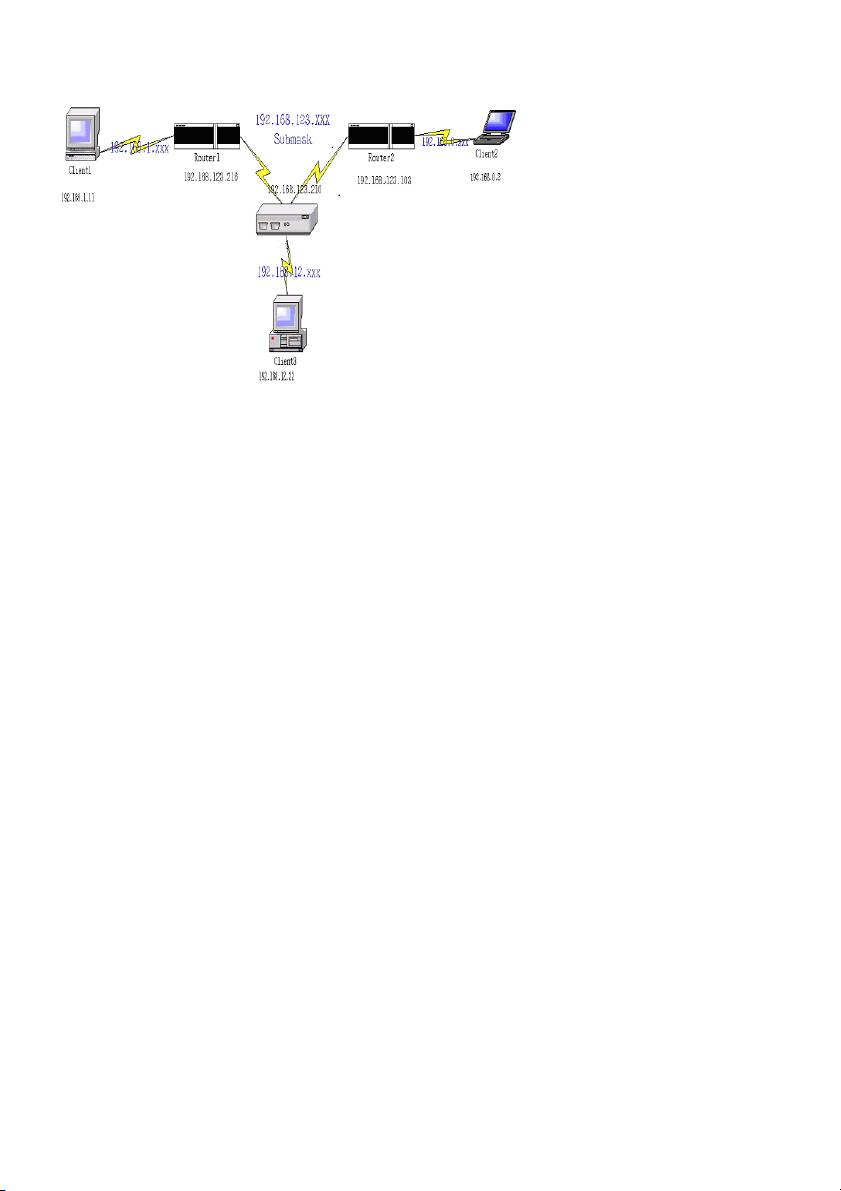
Παράδειγμα:
Ρύθμιση σε ρούτερ NAT
Προορισμός Μάσκα
Πύλη Μεταπήδηση Ενεργοποιημένο
υποδικτύου
192.168.0.1 255.255.255.0 192.168.123.216 1 ˇ
192.168.0.0 255.255.255.0 192.168.123.103 1 ˇ
Έτσι, αν π.χ. ο πελάτης 3 ήθελε να στείλει ένα αυτοδύναμο πακέτο IP στη διεύθυνση 192.168.0.2, θα
χρησιμοποιούσε τον παραπάνω πίνακα για να ορίσει ότι έπρεπε να περάσει μέσω της διεύθυνσης
192.168.123.103 (μια πύλη).
Και αν στέλνει πακέτα στη διεύθυνση 192.168.1.11, θα περάσουν μέσω της διεύθυνσης
192.168.123.216
Κά
θε κανόνας μπορεί να ενεργοποιείται ή να απενεργοποιείται ξεχωριστά.
Μετά την ολοκλήρωση της ρύθμισης Routing Table, κάντε κλικ στο κουμπί Save.
Κανόνας προγραμματισμού
Μπορείτε να ορίσετε μια προγραμματισμένη ώρα κατά την οποία κάποια υπηρεσία θα ενεργοποιείται ή
θα απενεργοποιείται. Επιλέξτε το στοιχείο «enable».
Πιέστε «Add New Rule»
Μπορείτε να ορίσετε ένα όνομα κανόνα και να ρυθμίσετε τη μέρα και την ώρα για τον προγραμματισμό
«Start Time» και «End Time». Στο παρακάτω παράδειγμα το «ftp time» έχει προγραμματιστεί ως
καθημερινά από τις 14:10 έως τις 16:20
570
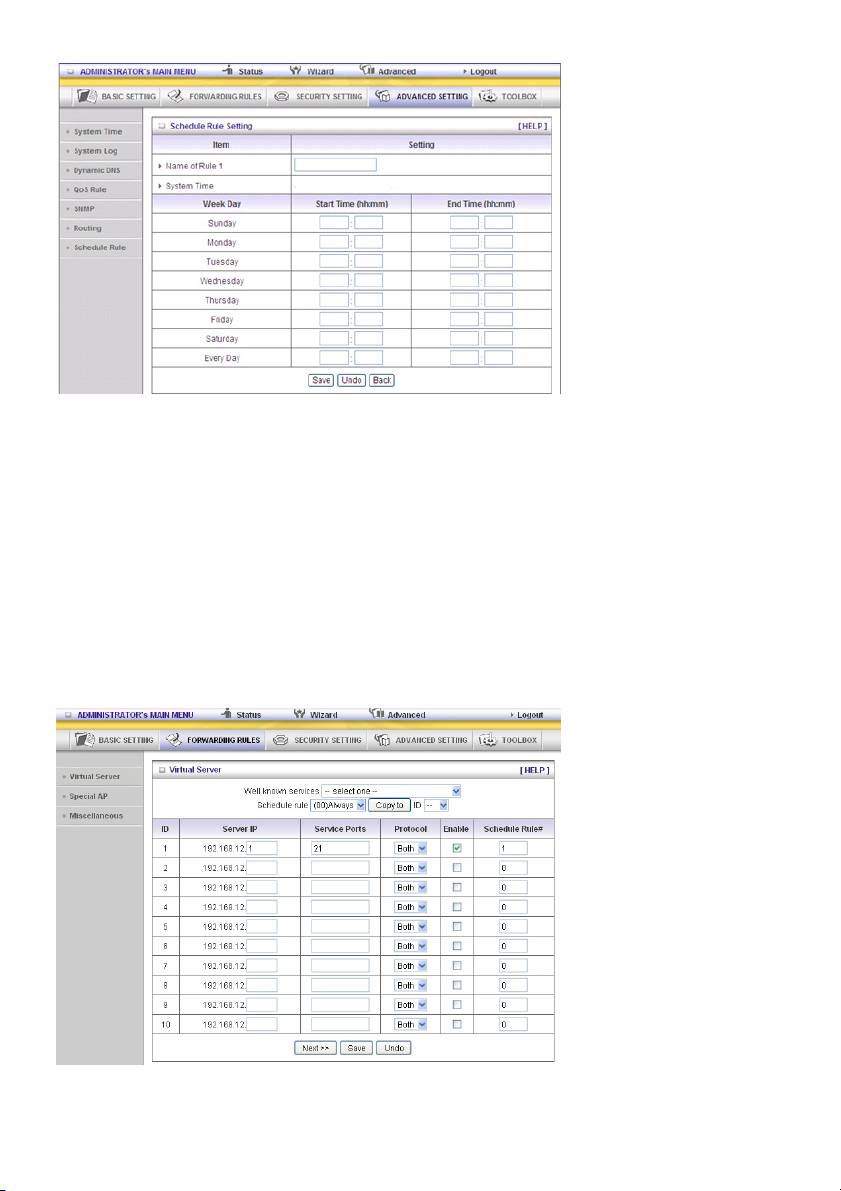
Ενεργοποίηση προγράμματος
Επιλέξτε αν θέλετε να ενεργοποιήσετε το εργαλείο προγραμματισμού.
Επεξεργασία
Σας επιτρέπει να επεξεργάζεστε τους κανόνες προγραμματισμού.
Διαγραφή
Σας επιτρέπει να διαγράφετε τους κανόνες προγραμματισμού, ενώ ο αρ. κανόνα για τους κανόνες που
έπονται του διαγραμμένου κανόνα μειώνεται αυτόματα κατά μία μονάδα.
Μπορείτε να εφαρμόσετε κανόνες προγραμματισμού στον εικονικό διακ
ομιστή και το φίλτρο πακέτων.
Για παράδειγμα:
Παράδειγμα 1: Virtual Server – Εφαρμογή κανόνα #1 (χρόνος ftp: καθημερινά από τις 14:20 έως τις
16:30)
571
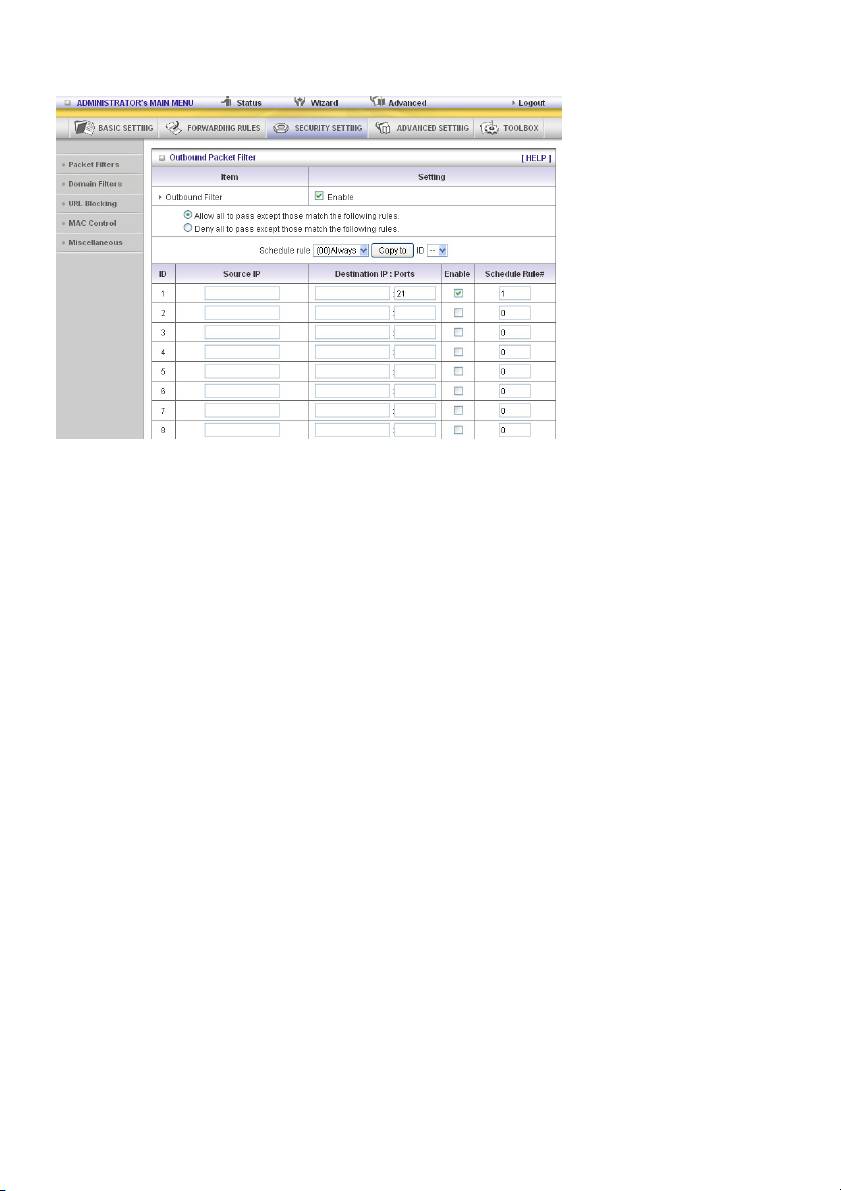
Παράδειγμα 2: Packet Filter – Εφαρμογή κανόνα #1 (χρόνος ftp: καθημερινά από τις 14:20 έως τις
16:30).
572

5.5 ΕΡΓΑΛΕΙΟΘΗΚΗ
Προβολή αρχείου καταγραφής
Μπορείτε να προβάλετε το αρχείο καταγραφής συστήματος κάνοντας κλικ στο κουμπί View Log
Αναβάθμιση υλικολογισμικού
573
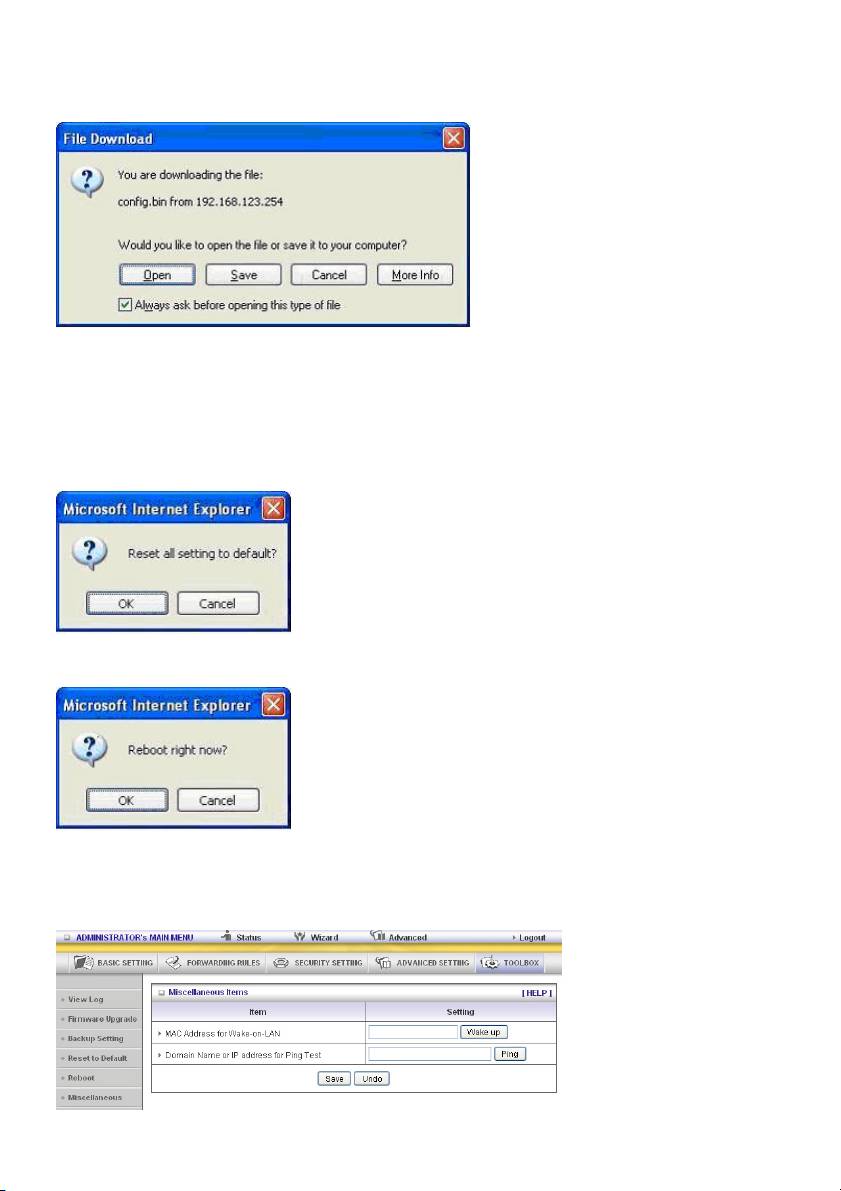
Μπορείτε να ενημερώνεται το υλικολογισμικό κάνοντας κλικ στο κουμπί Firmware Upgrad.
5.6 Ρύθμιση αντιγράφων ασφαλείας
Μπορείτε να δημιουργείτε αντίγραφα ασφαλείας των ρυθμίσεών σας κάνοντας κλικ στο κουμπί Backup
Setting και να τα αποθηκεύετε με τη μορφή αρχείου bin. Αν θέλετε να γίνει επαναφορά αυτών των
ρυθμίσεων, κάντε κλικ στο κουμπί Firmware Upgrade για να χρησιμοποιήσετε το αποθηκευμένο
αρχείο bin.
Επαναφορά προεπιλογών
Μπορείτε να επαναφέρετε τις εργοστασιακές ρυθμίσεις του προϊόντος κάνοντας κλικ στο κουμπί Reset
to default.
Επίσης, μπορείτε να πραγματοποιήσετε επανεκκίνηση του προϊόντος κάνοντας κλικ στο κουμπί
Reboot.
Διάφορα στοιχεία
574
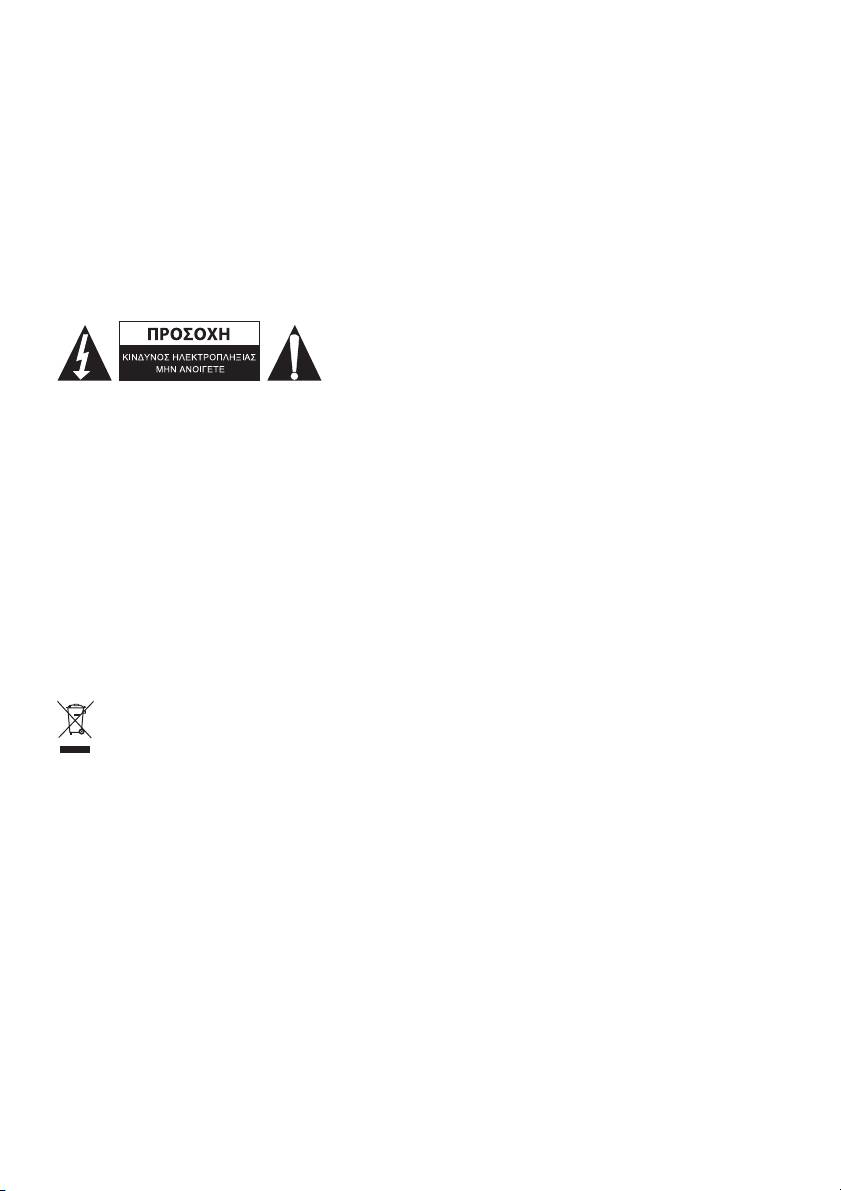
Διεύθυνση MAC για Wake-on-LAN
Το Wake-on-LAN είναι μια τεχνολογία η οποία σας επιτρέπει να ενεργοποιείτε από απόσταση τις
συνδεδεμένες στο δίκτυο συσκευές. Προκειμένου να χρησιμοποιήσετε το συγκεκριμένο χαρακτηριστικό,
η συσκευή που επιθυμείτε να ενεργοποιήσετε θα πρέπει να υποστηρίζει τη λειτουργία Wake-on-LAN
και εσείς θα πρέπει να γνωρίζετε τη διεύθυνση MAC της εν λόγω συσκευής, π.χ. 00-1
1-22-33-44-55.
Κάνοντας κλικ στο κουμπί «Wake up», το ρούτερ στέλνει αμέσως στη συσκευή στόχο το μήνυμα
ενεργοποίησης.
Όνομα τομέα ή Διεύθυνση IP για δοκιμή
Σας επιτρέπει να ορίζετε μια διεύθυνση IP και να στέλνετε αναγνωριστικό σήμα στη συσκευή. Μπορείτε
να στέλνετε αναγνωριστικά σήματα σε κάποια συγκεκριμένη διεύθυνση IP για να ελέγχετε αν λειτουργεί.
Οδηγίες ασφαλείας:
Για να μειώσετε τον κίνδυνο ηλεκτροπληξίας, το προϊόν αυτό
θα πρέπει να ανοιχθεί ΜΟΝΟ από εξουσιοδοτημένο τεχνικό
όταν απαιτείται συντήρηση (σέρβις). Αποσυνδέστε το προϊόν
από την πρίζα και άλλο εξοπλισμό αν παρουσιαστεί πρόβλημα.
Μην εκθέτετε το προϊόν σε νερό ή υγρασία.
Συντήρηση:
Καθαρίστε μόνο με ένα στεγνό πανί. Μη χρησιμοποιείτε διαλύτες ή λειαντικά.
Εγγύηση:
Ουδεμία εγγύηση ή ευθύνη δεν είναι αποδεκτή σε περίπτωση αλλαγής ή μετατροπής του προϊόντος ή
βλάβης που προκλήθηκε λόγω εσφαλμένης χρήσης του προϊόντος.
Γενικά:
- Το σχέδιο και τα χαρακτηριστικά μπορούν να αλλάξουν χωρίς καμία προειδοποίηση.
- Όλα τα λογότυπα, οι επωνυμίες και οι ονομασίες προϊόντων είναι εμπορικά σήματα ή σήματα
κατατεθέντα των αντίστοιχων κατόχων και δια του παρόντος αναγνωρίζονται ως τέτοια.
- Αυτό το εγχειρίδιο συντάχτηκε με προσοχή. Ωστόσο, δεν προκύπτουν δικαιώματα. Η König
Electronic δεν φέρει κα
μία ευθύνη για σφάλμα σε αυτό το εγχειρίδιο ή στις συνέπειές τους.
- Φυλάξτε το παρόν εγχειρίδιο και τη συσκευασία για μελλοντική αναφορά.
Προσοχή:
Το συγκεκριμένο προϊόν έχει επισημανθεί με αυτό το σύμβολο. Αυτό σημαίνει ότι οι
μεταχειρισμένες ηλεκτρικές και ηλεκτρονικές συσκευές δεν πρέπει να αναμειγνύονται με τα κοινά
οικιακά απορρίμματα. Υπάρχει ξεχωριστό σύστημα συλλογής για αυτά τα αντικείμενα.
575

